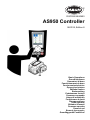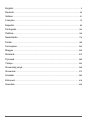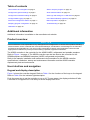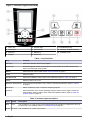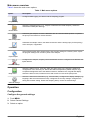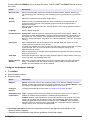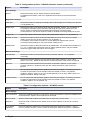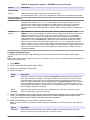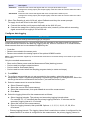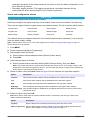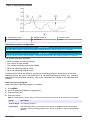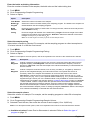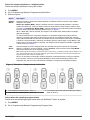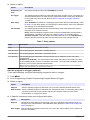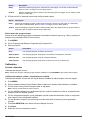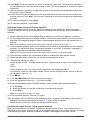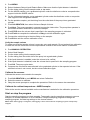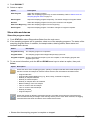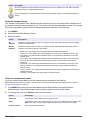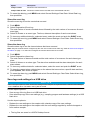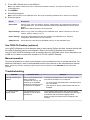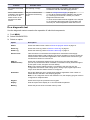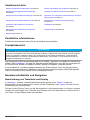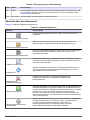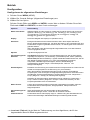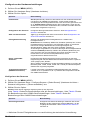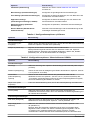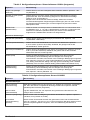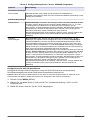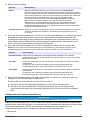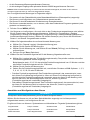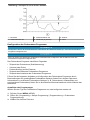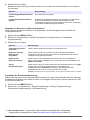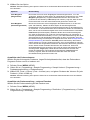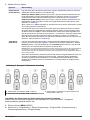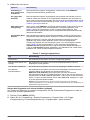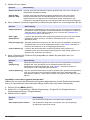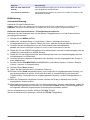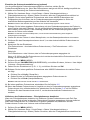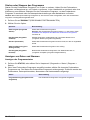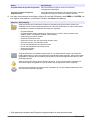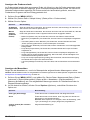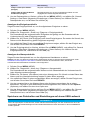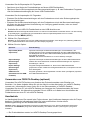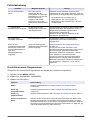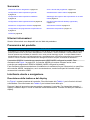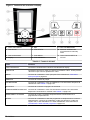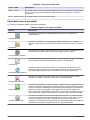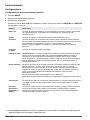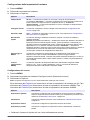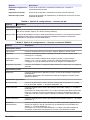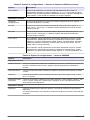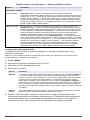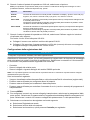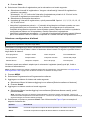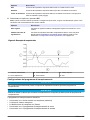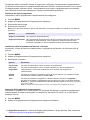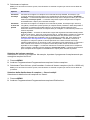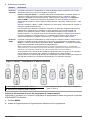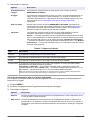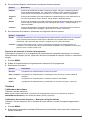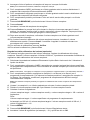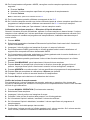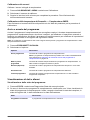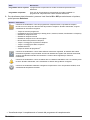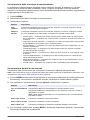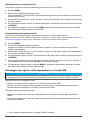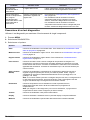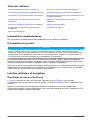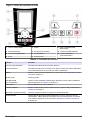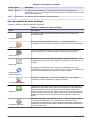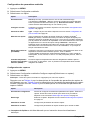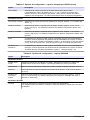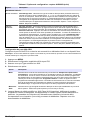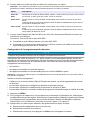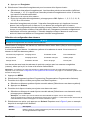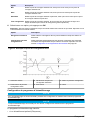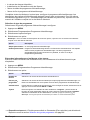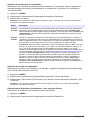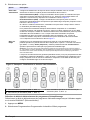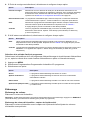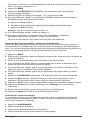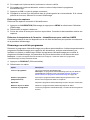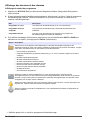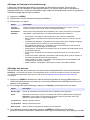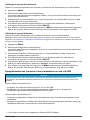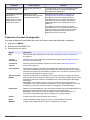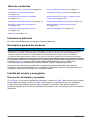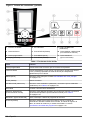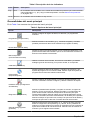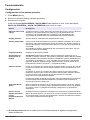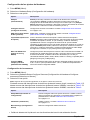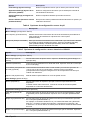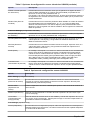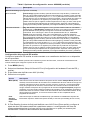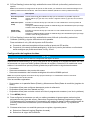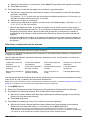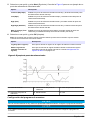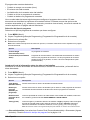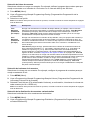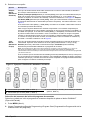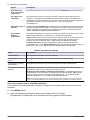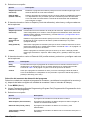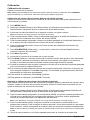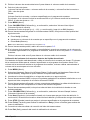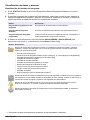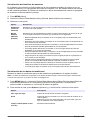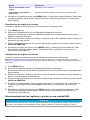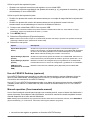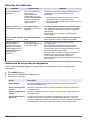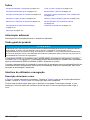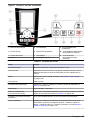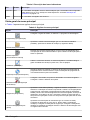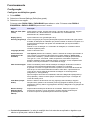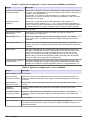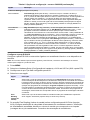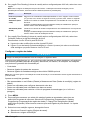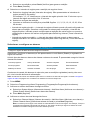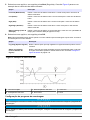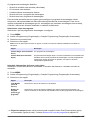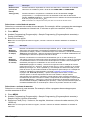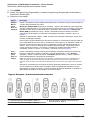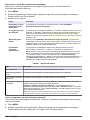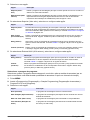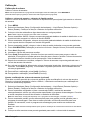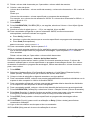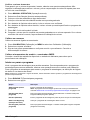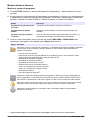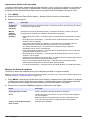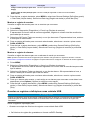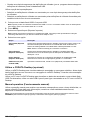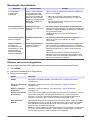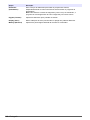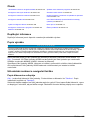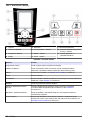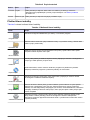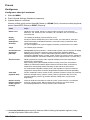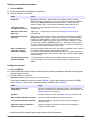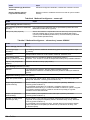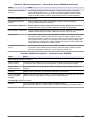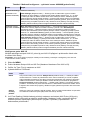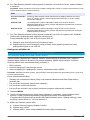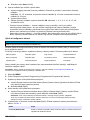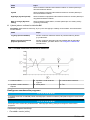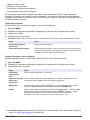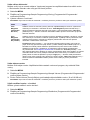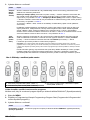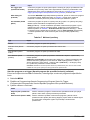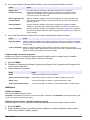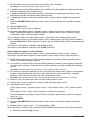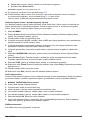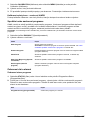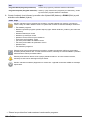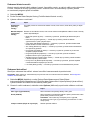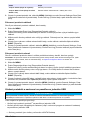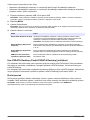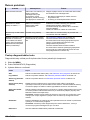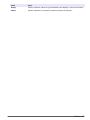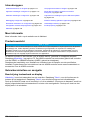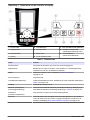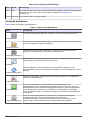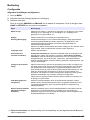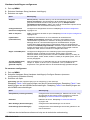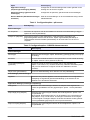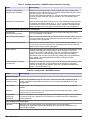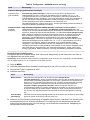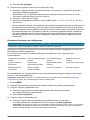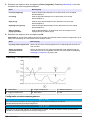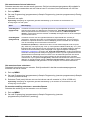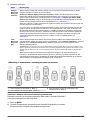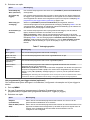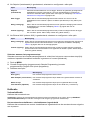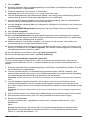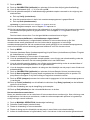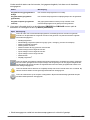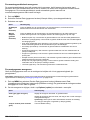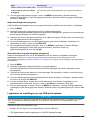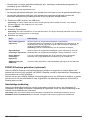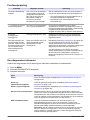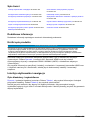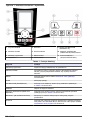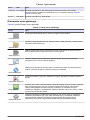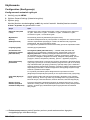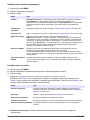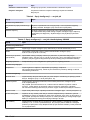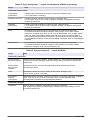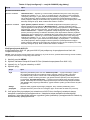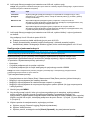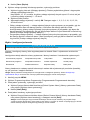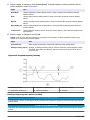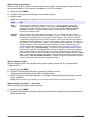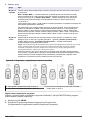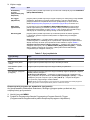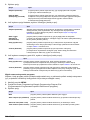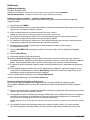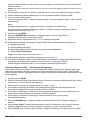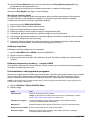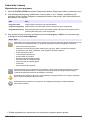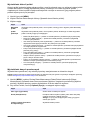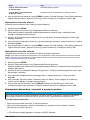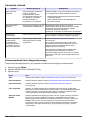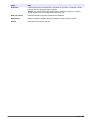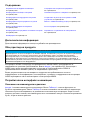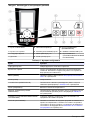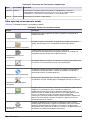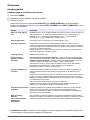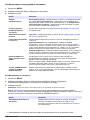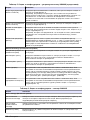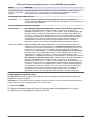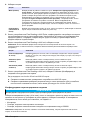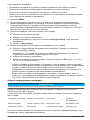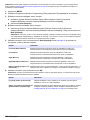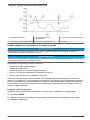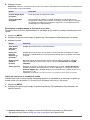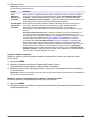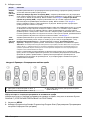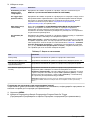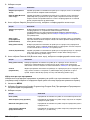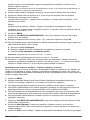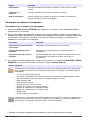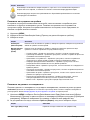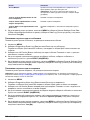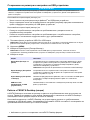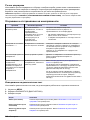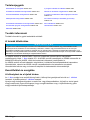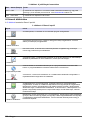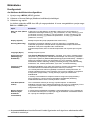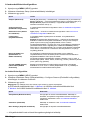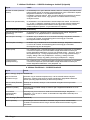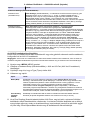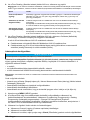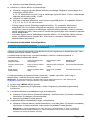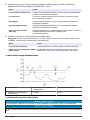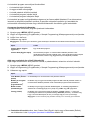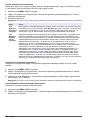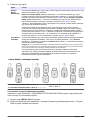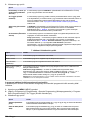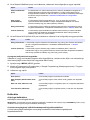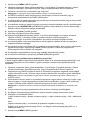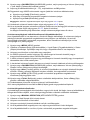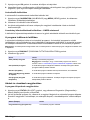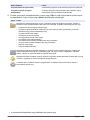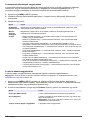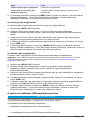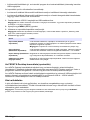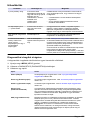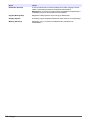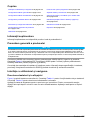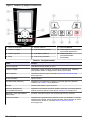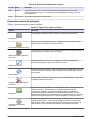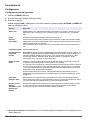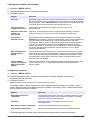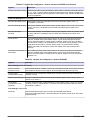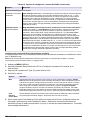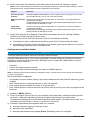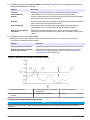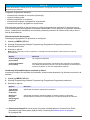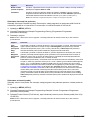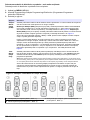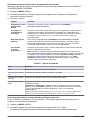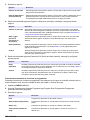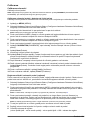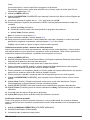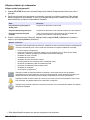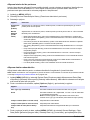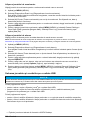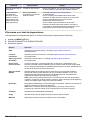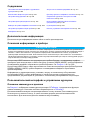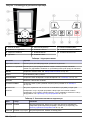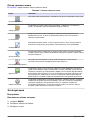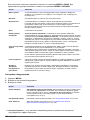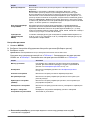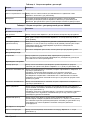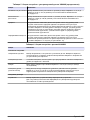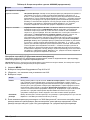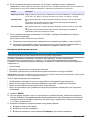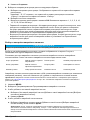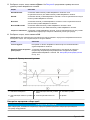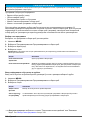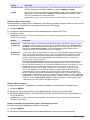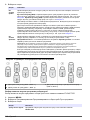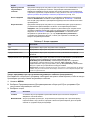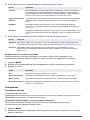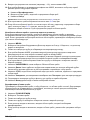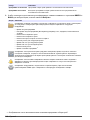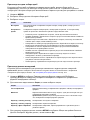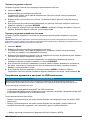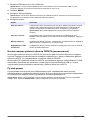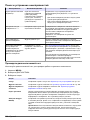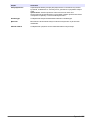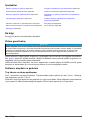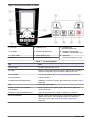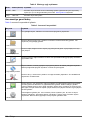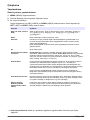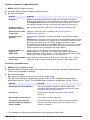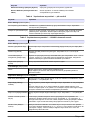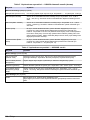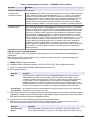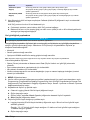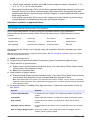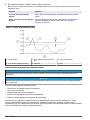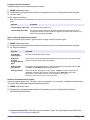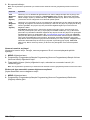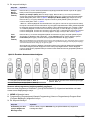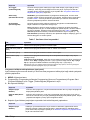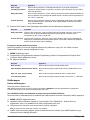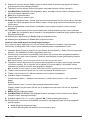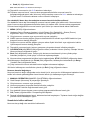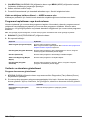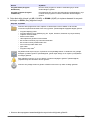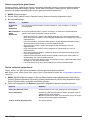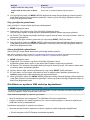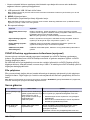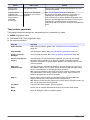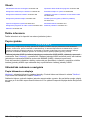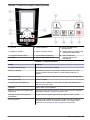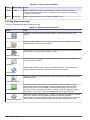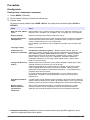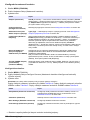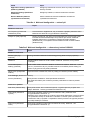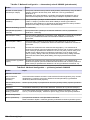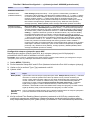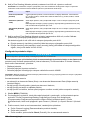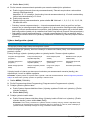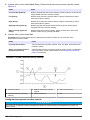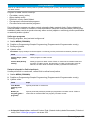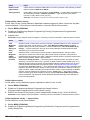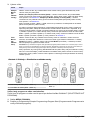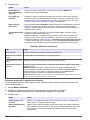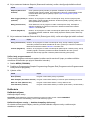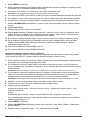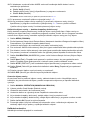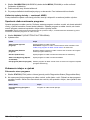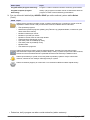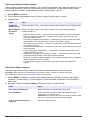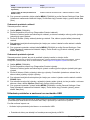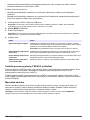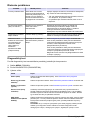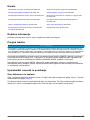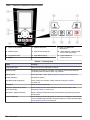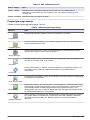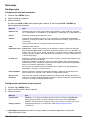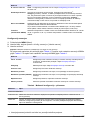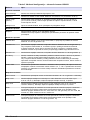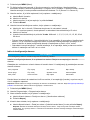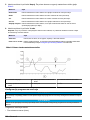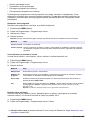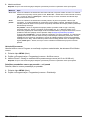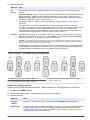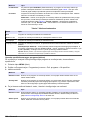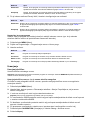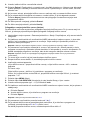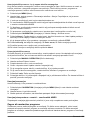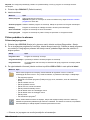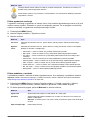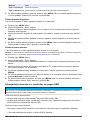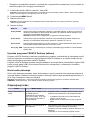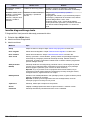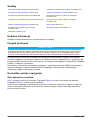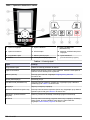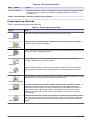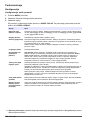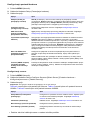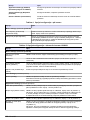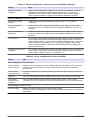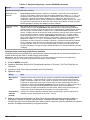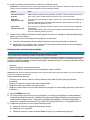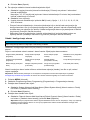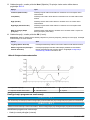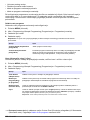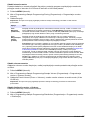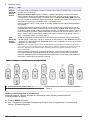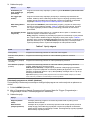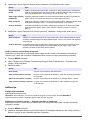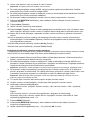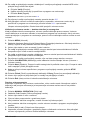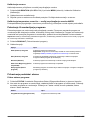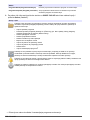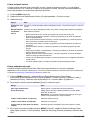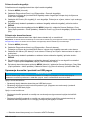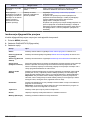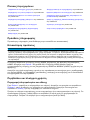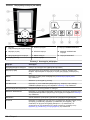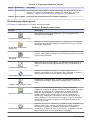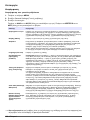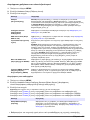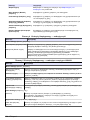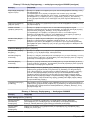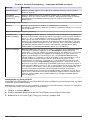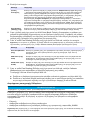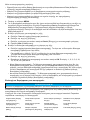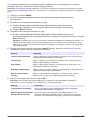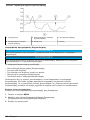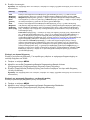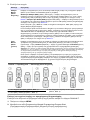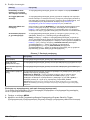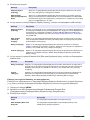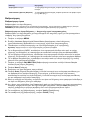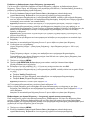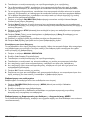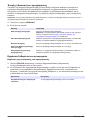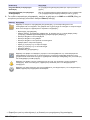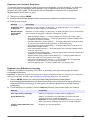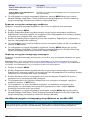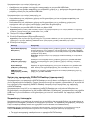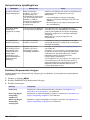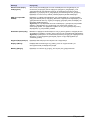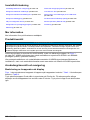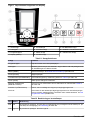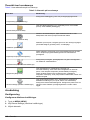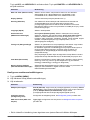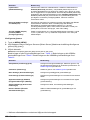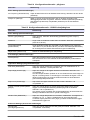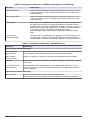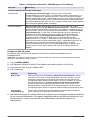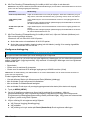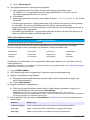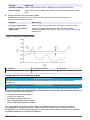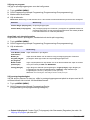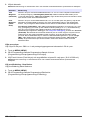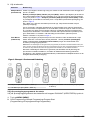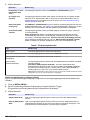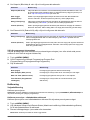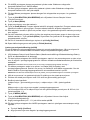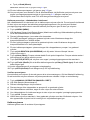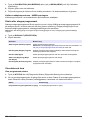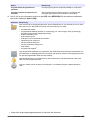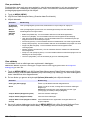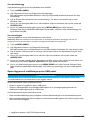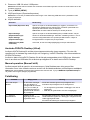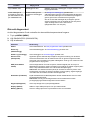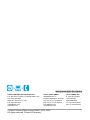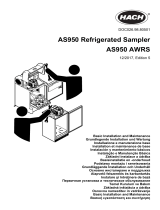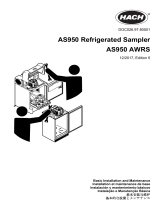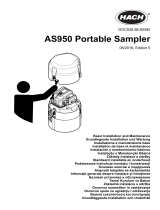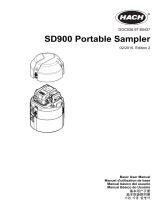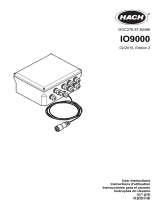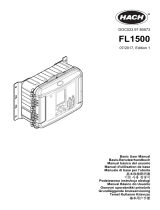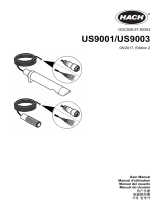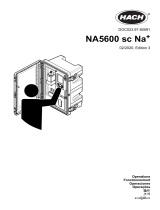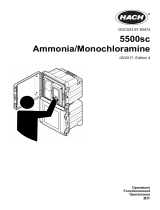La página se está cargando...
La página se está cargando...
La página se está cargando...
La página se está cargando...
La página se está cargando...
La página se está cargando...
La página se está cargando...
La página se está cargando...
La página se está cargando...
La página se está cargando...
La página se está cargando...
La página se está cargando...
La página se está cargando...
La página se está cargando...
La página se está cargando...
La página se está cargando...
La página se está cargando...
La página se está cargando...
La página se está cargando...
La página se está cargando...
La página se está cargando...
La página se está cargando...
La página se está cargando...
La página se está cargando...
La página se está cargando...
La página se está cargando...
La página se está cargando...
La página se está cargando...
La página se está cargando...
La página se está cargando...
La página se está cargando...
La página se está cargando...
La página se está cargando...
La página se está cargando...
La página se está cargando...
La página se está cargando...
La página se está cargando...
La página se está cargando...
La página se está cargando...
La página se está cargando...
La página se está cargando...
La página se está cargando...
La página se está cargando...
La página se está cargando...
La página se está cargando...
La página se está cargando...
La página se está cargando...
La página se está cargando...
La página se está cargando...
La página se está cargando...
La página se está cargando...
La página se está cargando...
La página se está cargando...
La página se está cargando...
La página se está cargando...
La página se está cargando...
La página se está cargando...
La página se está cargando...
La página se está cargando...
La página se está cargando...
La página se está cargando...
La página se está cargando...
La página se está cargando...
La página se está cargando...
La página se está cargando...
La página se está cargando...
La página se está cargando...
La página se está cargando...
La página se está cargando...
La página se está cargando...
La página se está cargando...
La página se está cargando...
La página se está cargando...
La página se está cargando...
La página se está cargando...
La página se está cargando...
La página se está cargando...
La página se está cargando...
La página se está cargando...
La página se está cargando...
La página se está cargando...
La página se está cargando...
La página se está cargando...
La página se está cargando...
La página se está cargando...
La página se está cargando...
La página se está cargando...
La página se está cargando...
La página se está cargando...
La página se está cargando...
La página se está cargando...
La página se está cargando...
La página se está cargando...
La página se está cargando...
La página se está cargando...
La página se está cargando...
La página se está cargando...
La página se está cargando...

Tabla de contenidos
Interfaz del usuario y navegación en la página 99 Inicio o parada de un programa en la página 117
Configuración de los ajustes generales
en la página 102
Visualización de datos y alarmas en la página 118
Configuración de los ajustes del hardware
en la página 103
Almacenamiento de los registros y ajustes en una
unidad USB en la página 120
Configuración del registro de datos en la página 107 Uso de FSDATA Desktop (opcional) en la página 121
Selección y configuración de las alarmas
en la página 108
Manual operation (Funcionamiento manual)
en la página 121
Configuración del programa de muestreo
en la página 109
Solución de problemas en la página 122
Calibración en la página 115
Información adicional
En el sitio web del fabricante encontrará información adicional.
Descripción general del producto
A V I S O
El fabricante no es responsable de ningún daño debido a un mal uso de este producto incluyendo, sin limitación,
daños directos, fortuitos o circunstanciales y reclamaciones sobre los daños que no estén recogidos en la
legislación vigente. El usuario es el responsable de la identificación de los riesgos críticos y de tener los
mecanismos adecuados de protección de los procesos en caso de un posible mal funcionamiento del equipo.
El controlador AS950 es el controlador de los tomamuestras AS950 AWRS, refrigerados y portátiles.
Consulte Figura 1 en la página 100. El controlador AS950 también se puede utilizar como
controlador para los tomamuestras SD900 y 900MAX (AWRS, refrigerado y portátil).
Consulte la documentación de instalación y mantenimiento del tomamuestras para obtener
información sobre las especificaciones, la instalación, la puesta en marcha, el mantenimiento, los
accesorios y las piezas de recambio del controlador AS950.
Interfaz del usuario y navegación
Descripción del teclado y la pantalla
En la Figura 1 se muestra el teclado del controlador. Consulte la Tabla 1 para conocer las funciones
de las teclas del teclado. Consulte la Tabla 2 para obtener una descripción de la luz indicadora.
Pulse el botón de encendido para encender o apagar el controlador. Para ahorrar energía, la
pantalla se apaga tras 5 minutos de inutilización del teclado. Pulse una tecla para volver a encender
la pantalla.
Español
99

Figura 1 Teclado del controlador y pantalla
1 Tecla de encendido 5 Luz indicadora 9 Tecla CALIBRATION
(Calibración)
2 Teclas de flecha 6 Tecla STATUS (Estado) 10 Tecla MANUAL OPERATION
(Funcionamiento manual)
3 Teclas programables 7 Tecla MENU (Menú) 11 Tecla RUN/HALT
(Ejecución/Parada)
4 Display (Pantalla) 8 Tecla STOP (Parada)
Tabla 1 Funciones de las teclas
Tecla Función
Teclas programables Permite seleccionar la función que se muestra en la pantalla.
Teclas de flecha Permite desplazarse por los menús y las opciones e introducir los valores.
Pulse y mantenga pulsadas las teclas de flecha para desplazarse
rápidamente por los valores.
MENU (Menú) Muestra el menú principal. Consulte Generalidades del menú principal
en la página 101.
STOP (Parada) Detiene la bomba.
CALIBRATION (Calibración) Muestra el menú Calibration (Calibración). Consulte la opción Calibration
(Calibración) en la Tabla 3 en la página 101.
Encendido Conecta o desconecta la alimentación.
MANUAL OPERATION
(Funcionamiento manual)
Muestra el menú Manual Operation (Funcionamiento manual). Consulte la
opción Manual Operation (Funcionamiento manual) en la Tabla 3
en la página 101.
RUN/HALT (Ejecución/Parada) Inicia, interrumpe o detiene el programa de muestreo.
STATUS (Estado) Muestra el estado del programa de muestreo actual y la fuente de
alimentación. Muestra el estado de la muestra, el estado del registro de
datos, el estado de la alarma y el estado del hardware. Consulte
Visualización del estado del programa en la página 118.
100 Español

Tabla 2 Descripción de la luz indicadora
Color Estado Descripción
Rojo Error El controlador está encendido. Una o varias de las mediciones para las que el tomamuestras
está configurado (p. ej., pH y flujo) no están disponibles. Consulte Solución de problemas
en la página 122.
Verde Sin error El controlador está encendido. No hay errores.
Generalidades del menú principal
En la Tabla 3 se muestran las opciones del menú principal.
Tabla 3 Opciones del menú principal
Opción Descripción
Programming (Programación)
Permite configurar el registro de datos, las alarmas y el programa de
muestreo.
Review Data (Revisar datos)
Muestra el histórico de muestreo (p. ej., muestras recogidas y muestras
perdidas). Muestra los datos de las mediciones (el registro de datos).
Manual Operation
(Funcionamiento manual)
Permite recoger una muestra puntual, mover el brazo del distribuidor a una
posición de la botella seleccionada o poner en funcionamiento la bomba en
dirección hacia delante o hacia atrás.
Calibration (Calibración)
Calibra el volumen de la muestra, los sensores conectados y la entrada
analógica (para el ritmo de flujo) en el puerto auxiliar, si corresponde.
Export/Import
(Exportar/Importar)
Permite guardar los datos de la medición, el histórico de muestreo y los
ajustes del programa en una memoria USB. Permite copiar los ajustes del
programa de una memoria USB al tomamuestras.
Hardware Setup (Configuración
del hardware)
Permite configurar el tomamuestras, los puertos del tomamuestras y los
sensores conectados. Permite configurar y calibrar el detector de líquido.
Diagnostics (Diagnósticos)
Muestra la pantalla Status (Estado), el registro de eventos, el registro de
alarmas y el uso de la memoria. Muestra el estado y la configuración del
puerto de E/S auxiliar. Muestra la temperatura del armario (solo para
tomamuestras AWRS). Permite realizar una prueba de diagnóstico de los
sensores conectados, del brazo del distribuidor, del teclado y de la pantalla.
Muestra el tiempo de ejecución total, el tiempo de ejecución hacia delante y
el tiempo de ejecución en dirección contraria del motor de la bomba.
General settings (Ajustes
generales)
Muestra la información del instrumento (p. ej., número de serie). Permite
definir la configuración de la pantalla (p. ej., idioma, fecha y unidades de
medición). Permite configurar los ajustes de seguridad. Permite configurar el
ajuste del recordatorio de vida de la tubería. Permite borrar el histórico de
muestreo y/o los registros seleccionados.
Español 101

Funcionamiento
Configuración
Configuración de los ajustes generales
1. Pulse MENU (Menú).
2. Seleccione General Settings (Ajustes generales).
3. Seleccione una opción.
Pulse las flechas HACIA ARRIBA y HACIA ABAJO para cambiar el valor. Pulse las flechas
HACIA LA IZQUIERDA y HACIA LA DERECHA para mover el cursor.
Opción Descripción
Date and Time (Fecha
y Hora)
Configura la fecha y la hora. Selecciona el formato de la fecha y la hora. Opciones:
dd/mm/yyyy 12h (dd/mm/aaaa 12h), dd/mm/yyyy 24h (dd/mm/aaaa 24h),
mm/dd/yyyy 12h (mm/dd/aaaa 12h), mm/dd/yyyy 24h (mm/dd/aaaa 24h),
yyyy/mm/dd 12h (aaaa/mm/dd 12h), aaaa/mm/dd 24h (aaaa/mm/dd 24h).
Display (Pantalla) Ajusta el brillo de la pantalla (valor predeterminado: 50%).
Security (Seguridad) Activa un sistema de seguridad con protección mediante contraseña. Si se activa
esta opción, solo podrá modificar los ajustes del usuario que permiten cambiar los
datos de los registros o el programa de muestreo una vez que haya introducido la
contraseña.
Si la pantalla se apaga o la alimentación del controlador se desconecta, hay que
volver a introducir la contraseña.
Language (Idioma) Establece el idioma de la pantalla.
Unit Preferences
(Preferencias de
unidad)
Unit System (Sistema de unidades): define el sistema de mediciones que se
muestra en pantalla. Opciones: US Customary (Imperial) o Metric (Métrico). Select
Units (Unidades seleccionadas): define las unidades de medición individuales que
se muestran en pantalla (p. ej., nivel, velocidad, flujo, temperatura, velocidad de
superficie, distancia, distancia mínima, distancia máxima, nivel de subida, lluvia,
temperatura del armario, nivel bruto
1
y velocidad de subida).
Vida de la tubería Define un recordatorio que indica cuándo se deben cambiar los tubos de la bomba.
Introduzca un número de ciclos de bomba utilizados para el recordatorio (de 10 a
99 999).
Se registra un evento en el registro de eventos cuando los ciclos de la bomba
totales son mayores que los ciclos de la bomba seleccionados. Además, aparece
un icono de error cerca del ajuste de vida de la tubería en la pantalla
Diagnostics>Pump (Diagnósticos>Bomba).
Después de cambiar la tubería de la bomba, seleccione Diagnostics>Pump>Reset
Counters (Diagnósticos>Bomba>Restablecer contadores) para restablecer el
recuento de ciclos de la bomba a 0.
Clear Data (Borrar
datos)
Borra el histórico de muestreo y/o los registros seleccionados. Opciones: Sample
History (Histórico de muestreo), Data Log (Registro de datos), Event Log (Registro
de eventos), Alarm Log (Registro de alarmas) y Diagnostics Log (Registro de
diagnóstico).
Restore Factory
Defaults (Restaurar
valores
predeterminados de
fábrica)
Restablece todos los ajustes del controlador a la configuración predeterminada de
fábrica. Borra los registros y el histórico de muestreo. Aparece la pantalla de puesta
en marcha durante 2 minutos aproximadamente, mientras se restauran los ajustes
a los valores predeterminados de fábrica.
1
El nivel bruto es el valor de la medición de nivel antes de aplicar el algoritmo que ajusta el
efecto de Bernoulli.
102 Español

Configuración de los ajustes del hardware
1. Pulse MENU (Menú).
2. Seleccione Hardware Setup (Configuración del hardware).
3. Seleccione una opción.
Opción Descripción
Sampler
(Tomamuestras)
Site ID (ID del sitio): introduce el nombre de la ubicación de muestreo
(16 caracteres). Rinses (Lavados): determina el número de veces que se
enjuaga el tubo de entrada antes de recoger una muestra (de 0 a 3). Sample
Retries (Reintentos de muestreo): determina el número de intentos de muestreo
que se llevan a cabo tras un fallo de muestreo (de 0 a 3).
Configure Sensors
(Configurar sensores)
Configura los sensores conectados. Consulte Configuración de los sensores
en la página 103.
AUX and I/O Port (Puerto
de E/S y auxiliar)
Type (Tipo): configura el puerto de E/S auxiliar. Consulte Configuración del
puerto de E/S auxiliar en la página 106.
Liquid Detect (Detección
de líquido)
Activa o desactiva el detector de líquido. Calibra el detector de líquido
2
.
Enabled (Activado) (valor predeterminado): seleccione esta opción para utilizar
el detector de líquido en el tubo, lo que contribuye a obtener exactitud y
repetibilidad de volumen. Asegúrese de seleccionar la opción Enabled
(Activado) en aplicaciones en las que pueden producirse cambios en el nivel de
líquido. Disabled (Desactivado): seleccione esta opción cuando la muestra se
recoja de un conducto presurizado o cuando el tomamuestras se sitúe debajo
del origen de la muestra, lo que puede generar agua atrapada.
Rain and RS485 Port
(Puerto de lluvia y
RS485)
Configura el puerto de lluvia para la conexión a las comunicaciones RS485 o al
pluviómetro de cubeta basculante de Hach. Opciones: Rain (Lluvia) o RS485.
Si selecciona RS485, se define la dirección de Modbus (de 1 a 255), la
velocidad de baudios (9600, 19200, 38400, 57600 o 115200) y la paridad (None
[Ninguna], Even [Par] u Odd [Impar]).
Thermal (AWRS
sampler) (Térmica
[tomamuestras AWRS])
Define la temperatura del interior del armario refrigerado AWRS. Opciones: de
2,00 a 10,00 °C (valor predeterminado: 4,00 °C). Calibra la temperatura del
interior del armario refrigerado AWRS.
Configuración de los sensores
1. Pulse MENU (Menú).
2. Seleccione Hardware Setup>Configure Sensors>(Configuración del hardware>Configurar
sensores)>[Seleccione el sensor].
3. Seleccione una opción.
Nota: Algunas de las opciones siguientes no se aplican a todos los sensores.
Si desea conocer las descripciones de todos los ajustes del sensor de pH, consulte la Tabla 4. Si
desea conocer las descripciones de todos los ajustes del sensor US900x, consulte la Tabla 5. Si
desea conocer las descripciones de todos los ajustes del sensor AV9000, consulte la Tabla 6.
Opción Descripción
Setup Wizard (Asistente de
configuración)
Permite configurar todos los ajustes del sensor. Calibra el sensor.
Siga los mensajes que aparecen en la pantalla para completar los
procedimientos. Consulte Calibración de los sensores
en la página 117.
Calibration (Calibración) Calibra el sensor. Consulte Calibración de los sensores
en la página 117.
Basic Settings (Configuración
básica)
Define la configuración básica del sensor.
2
Calibra el detector de líquido solo con las directrices del servicio de asistencia técnica.
Español 103

Opción Descripción
Flow Settings (Ajustes de flujo) Define los ajustes del sensor que se utilizan para calcular el flujo.
Application Settings (Ajustes de la
aplicación) (US900x)
Define la configuración del sensor que se utiliza para controlar el
funcionamiento del sensor.
Advanced Settings (Configuración
avanzada)
Define los ajustes avanzados opcionales del sensor.
Restore Defaults (Restaurar valores
predeterminados)
Recupera los valores predeterminados de fábrica de los ajustes y la
calibración del sensor.
Tabla 4 Opciones de configuración: sensor de pH
Opción Descripción
Basic Settings (Configuración básica)
AC Frequency (Frecuencia AC) Permite seleccionar la frecuencia de la línea de alimentación para obtener la
mejor reducción de interferencia. Opciones: 50 o 60 Hz (valor
predeterminado).
Always On (Siempre encendido) Hace que el sensor funcione de forma continuada o que solo funcione durante
el intervalo de registro de datos del sensor. Opciones: Enabled (Activado)
(valor predeterminado) o Disabled (Desactivado). Seleccione Disable
(Desactivado) para que la batería dure más.
Tabla 5 Opciones de configuración: sensor ultrasónico US900X
Opción Descripción
Basic Settings (Configuración básica)
Sensor Type (Tipo de
sensor)
Permite seleccionar el tipo de sensor. Opciones: Downlooking (Hacia abajo) o In-
Pipe (En tubo).
Sediment (Sedimento) Indica el nivel de sedimento en el fondo del canal. Opciones: de 0,00 a 0,30 m (de
0,00 a 12,00 pulg.).
Level Offset (Compensación
de nivel) (opcional)
Indica la diferencia existente entre el nivel medido y el nivel real. Opciones: de
-0,61 a 0,61 m (de -24,00 a 24,00 pulg.). Utilice la opción Level Offset
(Compensación de nivel) para corregir un error de compensación sin tener que
realizar una calibración.
Adjust Level (Ajustar nivel) Mide la distancia para utilizarla con el fin de ajustar el nivel.
Flow Settings (Ajustes de flujo)
Device (Dispositivo) Permite seleccionar el dispositivo principal. Indica las especificaciones del
dispositivo.
Si desea obtener más información, consulte el manual de usuario ampliado
disponible en el sitio web del fabricante.
Application Settings (Ajustes de la aplicación)
Filter Size (Tamaño del
filtro)
Permite seleccionar el número de lecturas que recoge el tomamuestras y calcula
el promedio para un punto de datos. Opciones: de 1 a 50 (valor predeterminado:
16).
Reject High (Rechazar alto) Permite seleccionar el número de valores más altos que se descartan. Opciones:
de 0 a 49 (valor predeterminado: 4).
Por ejemplo, si el tamaño del filtro es 16 y los valores Rechazar alto y Rechazar
bajo son 4, el sensor recopila 16 mediciones y descarta las 4 superiores y las
4 inferiores. Los otros 8 valores se utilizan para calcular la entrada de datos media
del nivel.
Reject Low (Rechazar bajo) Permite seleccionar el número de valores más bajos que se descartan. Opciones:
de 1 a 49 (valor predeterminado: 4).
104 Español

Tabla 5 Opciones de configuración: sensor ultrasónico US900X (continúa)
Opción Descripción
Number of Holds (Número
de retenciones)
Permite seleccionar el número de veces que se guarda en el registro el último
punto de datos registrado si se produce una lectura fallida por pérdida de eco.
Opciones: de 0 a 15 (valor predeterminado: 4).
Por ejemplo, si el número de retenciones es 5, el último punto de datos sustituye a
las siguientes cinco lecturas erróneas consecutivas o hasta que se produzca una
lectura satisfactoria.
Median Filter (Filtro de
mediana)
Permite seleccionar el número de puntos de datos utilizado en el filtro de mediana.
El tomamuestras toma una mediana de 3, 5, 7, 9 u 11 puntos de datos para
disminuir las interferencias o los valores atípicos (valor predeterminado: None
[Ninguno]). Solo se registran los valores medianos. No se registran los valores de
datos sin procesar.
Advanced Settings (Configuración avanzada)
Sample Rate (Frecuencia
de muestreo)
Permite seleccionar el número de mediciones que se llevan a cabo por segundo.
Opciones: de 1 a 10 (valor predeterminado: 4 segundos).
Min Dist (Distancia mínima) Permite seleccionar la distancia mínima del sensor al agua. Opciones: de 0,13 a
3,96 m (de 5,25 a 150,75 pulg.). Se ignorarán las distancias inferiores a la
distancia mínima del sensor.
Max Dist (Distancia
máxima)
Permite seleccionar la distancia máxima del sensor al agua. Opciones: de 0,13 a
3,96 m (de 10,50 a 156,00 pulg.). Se ignorarán las distancias superiores a la
distancia máxima del sensor.
Profile (Perfil) No modifique este ajuste si no cuenta con instrucciones del servicio de asistencia
técnica. Este ajuste se utiliza para aumentar el rendimiento del tomamuestras
cuando se usa en condiciones duras. Opciones: Free Air Low (Aire libre bajo),
Free Air Mid (Aire libre medio) (valor predeterminado), Free Air High (Aire libre
alto), Stilling Tube Low (Tubo amortiguador bajo), Stilling Tube Mid (Tubo
amortiguador medio) o Stilling Tube High (Tubo amortiguador alto).
Transmit Power
(Transmisión de potencia)
No modifique este ajuste si no cuenta con instrucciones del servicio de asistencia
técnica. Este ajuste se utiliza para aumentar el rendimiento del tomamuestras
cuando se usa en condiciones duras. Opciones: de 2 a 30 (valor predeterminado:
10).
Tabla 6 Opciones de configuración: sensor AV9000S
Opción Descripción
Basic Settings (Configuración básica)
Sensor Direction
(Dirección del sensor)
Permite seleccionar la dirección de instalación del sensor. Seleccione Reversed
(Inversa) si el sensor está instalado en dirección inversa. Opciones: Normal (valor
predeterminado) o Reversed (Inversa).
Sensor Offset
(Separación del
sensor)
Define la separación del sensor utilizada para ajustar el valor del nivel de medición al
valor correcto.
Sediment (Sedimento) Indica el nivel de sedimento en el fondo del canal. Opciones: de 0,00 a 0,30 m (de
0,00 a 12,00 pulg.).
Level Offset
(Compensación de
nivel) (opcional)
Indica la diferencia existente entre el nivel medido y el nivel real. Opciones: de -0,61 a
0,61 m (de -24,00 a 24,00 pulg.). Utilícela para corregir un error de compensación sin
necesidad de realizar una calibración.
Flow Settings (Ajustes de flujo)
Device (Dispositivo) Permite seleccionar el dispositivo principal. Indica las especificaciones del dispositivo.
Si desea obtener más información, consulte el manual de usuario ampliado disponible
en el sitio web del fabricante.
Español 105

Tabla 6 Opciones de configuración: sensor AV9000S (continúa)
Opción Descripción
Advanced Settings (Configuración avanzada)
Nivel AV9000S Filter Settings (Ajustes del filtro): permite seleccionar el tipo de filtro y el tamaño del
filtro (el valor predeterminado de fábrica es None [Ninguno]). Calcula el valor promedio
o la mediana de los puntos de datos 3, 5, 7, 9 u 11 para reducir las interferencias o los
valores atípicos. Solo se registran los valores promedio y de la mediana (los valores de
los datos sin procesar no se registran). Es posible que se produzca un importante
retardo antes de que se registren cambios repentinos en el flujo; por tanto, esta opción
no se recomienda para aplicaciones de aguas pluviales. Opciones: None (Ninguno),
Average (Promedio), Median (Mediana) o Average and Median (Promedio y mediana).
Velocidad AV9000S Neg. Vel to Zero (Velocidad negativa a cero): permite sustituir todas las velocidades
negativas por 0. Site Multiplier (Multiplicador de sitio): es el valor que ajusta la lectura
de velocidad del sensor para que sea igual a la lectura de velocidad de otro
instrumento. Si no está seguro, utilice el valor predeterminado de 1,0. Low Level
Cutout (Corte de nivel bajo): hace que la velocidad tome un valor de sustitución
cuando la medición del nivel es inferior a un valor especificado por el usuario. El valor
de la velocidad de sustitución suele ser 0. El valor predeterminado es 0,8 pulgadas.
Filter Settings (Ajustes del filtro): permite seleccionar el tipo de filtro y el tamaño del
filtro (el valor predeterminado de fábrica es None [Ninguno]). Calcula el valor promedio
o la mediana de los puntos de datos 3, 5, 7, 9 u 11 para reducir las interferencias o los
valores atípicos. Solo se registran los valores promedio y de la mediana (los valores de
los datos sin procesar no se registran). Es posible que se produzca un importante
retardo antes de que se registren cambios repentinos en el flujo; por tanto, esta opción
no se recomienda para aplicaciones de aguas pluviales. Opciones: None (Ninguno),
Average (Promedio), Median (Mediana) o Average and Median (Promedio y mediana).
Configuración del puerto de E/S auxiliar
Configure el puerto de E/S auxiliar si está conectado a un caudalímetro de Hach o a un dispositivo
de otro proveedor.
Nota: Si el módulo IO9000 opcional está conectado al puerto de E/S auxiliar, consulte la documentación del
módulo IO9000 para configurar el puerto de E/S auxiliar.
1. Pulse MENU (Menú).
2. Seleccione Hardware Setup>AUX and I/O Port (Configuración del hardware>Puerto de E/S y
auxiliar).
3. El tipo debe estar definido como AUX (Auxiliar).
4. Seleccione una opción.
Opción Descripción
Mode (Modo) Selecciona el modo de funcionamiento del puerto de E/S auxiliar. Sample Event (Evento de
muestra): envía información de la muestra a un caudalímetro de Hach cuando se recoge una
muestra: marca de hora de la muestra, proceso correcto o incorrecto y número de botellas.
Si hay dos programas de muestreo, la información de la muestra se envía cuando esta se
recoge mediante cualquiera de los programas de muestreo. Program Complete (Programa
completo): envía una señal cuando el programa de muestreo se ha completado. Consulte la
información sobre el conector auxiliar en la documentación del tomamuestras AS950. Si hay
dos programas de muestreo, se envía una señal cuando se han completado ambos
programas de muestreo.
Flow
Reading
(Lectura de
flujo)
Selecciona el tipo de señal de entrada de flujo que transmite el caudalímetro al puerto de
E/S auxiliar. Opciones: AUX-Pulse (Pulso auxiliar) o AUX-mA (mA auxiliar) (de 4 a 20 mA).
5. Si Flow Reading (Lectura de flujo) está definido como AUX-Pulse (Pulso auxiliar), configure el
ajuste de ritmo del tomamuestras del caudalímetro externo. La configuración del ritmo del
tomamuestras determina el volumen de flujo que coincide con un pulso (un recuento) del
caudalímetro. Consulte la documentación del caudalímetro.
106
Español

6. Si Flow Reading (Lectura de flujo) está definido como AUX-mA (mA auxiliar), seleccione una
opción.
Nota: Para restaurar la configuración del puerto de E/S auxiliar y la calibración de la entrada analógica a los
valores predeterminados de fábrica, seleccione Restore Defaults (Restaurar valores predeterminados).
Opción Descripción
Flow Unit (Unidad
de flujo)
Permite seleccionar las unidades de flujo que se muestran en pantalla. Opciones:
metros cúbicos (m
3
) por día, hora, minuto o segundo o litros (L) por día, hora, minuto o
segundo.
4mA Value (Valor
4 mA)
Introduce el volumen de flujo que coincide con una entrada de 4 mA en el puerto de
E/S auxiliar.
Configure la salida analógica (señal de salida de flujo) del caudalímetro para que tenga
el mismo valor de flujo para 4 mA.
20mA Value
(Valor 20 mA)
Introduce el volumen de flujo que coincide con una entrada de 20 mA en el puerto de
E/S auxiliar.
Configure la salida analógica (señal de salida de flujo) del caudalímetro para que tenga
el mismo valor de flujo para 20 mA.
7. Si Flow Reading (Lectura de flujo) está definido como AUX-mA (mA auxiliar), seleccione
Calibrate (Calibrar) y siga las indicaciones de la pantalla.
Para suministrar 4 mA y 20 mA al puerto de E/S auxiliar:
a. Conecte el cable semicompleto multiuso auxiliar al puerto de E/S auxiliar.
b. Conecte el hilo naranja (entrada analógica) y el hilo azul (común) del cable a una fuente de
señal analógica que pueda suministrar 4 mA y 20 mA.
Configuración del registro de datos
A V I S O
Configure el hardware antes de definir la configuración del registro de datos.
Seleccione las mediciones (p. ej., pH y nivel) que se van a guardar en el registro de datos, así como
la frecuencia con la que se deben guardar (intervalo de registro). Seleccione 16 mediciones como
máximo. Las mediciones que se pueden guardar las proporcionan los siguientes elementos:
• Controlador
• Sensores conectados a los puertos del sensor
• Sensores conectados a las entradas analógicas del módulo IO9000 opcional
Nota: No se puede registrar la medición de flujo proporcionada por un caudalímetro externo conectado
directamente al puerto de E/S auxiliar.
Solo las medidas registradas:
• Se muestran en la pantalla Status (Estado) y Measurement Data (Datos de medición) (registro de
datos).
• Se pueden utilizar para configurar alarmas de punto de referencia.
• Se pueden utilizar para ritmo basado en flujo.
• Se pueden utilizar para controlar cuándo se inicia el programa de muestreo (o se inicia y detiene).
1. Pulse MENU (Menú).
2. Para configurar los sensores que aún no están conectados al tomamuestras, seleccione las
asignaciones del puerto del sensor. Seleccione Programming>Datalog Programming>Change
Port Assignments (Programación>Programación del registro de datos>Cambiar asignaciones de
puertos). Seleccione los sensores que se conectarán al puerto del sensor 1 y al puerto del
sensor 2.
3. Si desea seleccionar una medición para que se registre, siga estos pasos:
a. Seleccione Channel Logging (Registro de canal).
b. Seleccione el origen de la medición.
Español
107

c. Seleccione la medición; a continuación, pulse Check (Comprobar) para registrar la medición.
d. Pulse Save (Guardar).
4. Para seleccionar el intervalo de registro de la medición, siga estos pasos:
a. Seleccione Logging Intervals (Intervalos de registro). Se muestran los intervalos de registro
principal y secundario.
Por ejemplo, "15, 15" quiere decir que el intervalo de registro principal es de 15 minutos y el
intervalo de registro secundario es de 15 minutos.
b. Seleccione el origen de la medición.
c. Introduzca los intervalos de registro; a continuación, pulse OK (Aceptar). Opciones: 1, 2, 3, 5,
6, 10, 12, 15, 20, 30 o 60 minutos.
• Intervalo de registro principal: el intervalo de registro que se utiliza cuando no hay ninguna
alarma configurada para la medición. Si se configura una alarma para la medición, el intervalo
de registro principal se utiliza cuando la alarma de la medición no está activa o cuando la
configuración de la alarma no está definida como Switch Log Interval (Cambiar intervalo de
registro).
• Intervalo de registro secundario: es el intervalo de registro que se utiliza cuando la alarma de
la medición está activa y la alarma está definida como Switch Log Interval (Cambiar intervalo
de registro).
Selección y configuración de las alarmas
A V I S O
Configure el registro de datos antes de configurar las alarmas.
Seleccione y configure las alarmas que se muestran en la pantalla Status (Estado) y se guardan en
el registro de alarmas.
Hay dos tipos de alarmas: alarmas del sistema y alarmas de canal. A continuación, se indican las
alarmas del sistema:
Program start (Inicio del
programa)
Pump forward (Bomba
hacia delante)
Entire sample (Muestra
completa)
Distributor error (Error del
distribuidor)
Program end (Fin del
programa)
Pump reverse (Bomba en
dirección contraria)
Missed sample (Muestra
perdida)
Pump fault (Bomba
defectuosa)
Bottle change (Cambio de
botella)
Sample complete
(Muestra completa)
Purge error (Error de
purga)
Full bottle (Botella llena)
Las alarmas de canal son alarmas de punto de referencia para las mediciones registradas (canales),
como el pH, el nivel y la tensión de la fuente de alimentación.
Nota: Las alarmas de canal se activan o desactivan en el intervalo de registro. Consulte Configuración del registro
de datos en la página 107. Las alarmas del sistema tienen lugar en tiempo real.
1. Pulse MENU (Menú).
2. Seleccione Programming>Alarm Programming (Programación>Programación de alarmas).
3. Para añadir una alarma del sistema, lleve a cabo las acciones siguientes:
a. Seleccione System Alarms>Add New Alarm>(Alarmas del sistema>Agregar nueva alarma)
[Seleccione una alarma del sistema].
b. Pulse Next (Siguiente).
4. Para añadir una alarma de canal, lleve a cabo las acciones siguientes:
a. Seleccione Channel Alarms>Add New Alarm>(Alarmas de canal>Agregar nueva alarma)
[Seleccione una alarma de canal] y, a continuación, pulse Next (Siguiente).
Nota: El número que sigue a una alarma de canal identifica el sensor de origen. Por ejemplo, Temp
2 (Temperatura 2) es la medición de temperatura proporcionada por el sensor 2. Un número IO que sigue
a la alarma de canal identifica las entradas analógicas del módulo IO9000 opcional.
108
Español

5. Seleccione una opción y pulse Next (Siguiente). Consulte la Figura 2 para ver un ejemplo de un
punto de referencia de una alarma alta.
Opción Descripción
Low/Low (Bajo/bajo) Establece el punto de referencia de alarma más bajo y la banda muerta del punto
de referencia de alarma más bajo.
Low (Bajo) Establece el punto de referencia de alarma bajo y la banda muerta del punto de
referencia de alarma bajo.
High (Alto) Establece el punto de referencia de alarma alto y la banda muerta del punto de
referencia de alarma alto.
High/High (Alto/alto) Establece el punto de referencia de alarma más alto y la banda muerta del punto
de referencia de alarma más alto.
Rate of Change (Tasa
de cambio)
Establece el punto de referencia de la alarma, la banda muerta del punto de
referencia y la cantidad de tiempo de la tasa de cambio (solo lluvia).
6. Seleccione una opción y pulse OK (Aceptar).
Nota: Se muestran más opciones cuando el módulo IO9000 opcional está conectado al puerto auxiliar.
Consulte la documentación del módulo IO9000.
Opción Descripción
Log Only (Solo registro) Hace que la alarma se registre en el registro de alarmas cuando se activa.
Switch Log Interval
(Cambiar intervalo de
registro)
Hace que el intervalo de registro de datos cambie al intervalo de registro
secundario mientras la alarma está activa. Consulte Configuración del
registro de datos en la página 107.
Figura 2 Ejemplo de punto de referencia alto
1 Valor de medición 3 Desactivación del punto de
referencia
5 Valor del punto de referencia
2 Activación del punto de
referencia
4 Banda muerta 6 Hora
Configuración del programa de muestreo
A V I S O
Para el muestreo basado en flujo, defina los ajustes del hardware antes de configurar el programa de muestreo.
A V I S O
Si se utiliza una alarma para controlar el muestreo, ajuste las alarmas antes de configurar el programa de
muestreo.
Español 109

El programa de muestreo determina:
• Cuándo se recoge una muestra (ritmo)
• El volumen de cada muestra
• La distribución de la muestra entre las botellas
• Cuándo se inicia un programa de muestreo
• Cuándo se detiene un programa de muestreo
Lleve a cabo todas las tareas siguientes para configurar el programa de muestreo. En este
documento se describen las opciones de muestreo básicas. Si desea conocer las opciones de
muestreo avanzadas (p. ej., muestreo en cascada y muestreo sincronizado), consulte el manual de
usuario ampliado en la página web del fabricante.
Selección del tipo de programa
Seleccione el tipo de programa de muestreo que desee configurar.
1. Pulse MENU (Menú).
2. Vaya a Programming>Sample Programming (Programación>Programación de la muestra).
3. Seleccione la primera fila.
4. Seleccione una opción.
Nota: Para obtener descripciones de todas las opciones, consulte el manual de usuario ampliado en la página
web del fabricante.
Opción Descripción
Custom Single
(Personalizado único)
Un programa de muestreo.
Custom Dual (Personalizado
doble)
Programa de muestreo doble. Las botellas del tomamuestras se dividen
entre los dos programas de muestreo. Los dos programas de muestreo
pueden funcionar en paralelo, en serie o de forma independiente (valor
predeterminado).
Introducción de la información sobre los tubos y las botellas
Introduzca el número de botellas del tomamuestras, el tamaño de las botellas y el tamaño de los
tubos de entrada.
1. Pulse MENU (Menú).
2. Vaya a Programming>Sample Programming (Programación>Programación de la muestra).
3. Seleccione una opción.
Opción Descripción
Total Bottles
(Botellas totales)
Permite seleccionar el número de botellas del tomamuestras.
Bottles per
Program
(Botellas por
programa)
3
Permite seleccionar el número de botellas que se utiliza en cada programa de muestreo.
Las botellas del tomamuestras se dividen entre los dos programas de muestreo.
Bottle Volume
(Volumen de la
botella)
Indica la capacidad de volumen de cada botella. Para cambiar las unidades, seleccione
las unidades y pulse las flechas HACIA ARRIBA o HACIA ABAJO.
Tubing (Tubo) Indica la longitud y el diámetro del tubo de entrada. Length (Longitud): indica la longitud
del tubo de entrada desde el filtro hasta el detector de líquido. Diameter (Diámetro):
selecciona el diámetro del tubo de entrada, 6,33 mm (¼ pulg.) o 9,5 mm (
3
/
8
pulg.).
Nota: Es necesario indicar una longitud exacta para poder obtener un volumen de la muestra exacto.
3
Solo está disponible si se selecciona Custom Dual (Personalizado doble) o Stormwater (Aguas
pluviales). Consulte Selección del tipo de programa en la página 110.
110 Español

Selección del ritmo de muestra
Seleccione cuándo se recoge una muestra. Por ejemplo, defina el programa de muestreo para que
recoja una muestra a un intervalo de 15 minutos o a un intervalo de flujo de 100 litros.
1. Pulse MENU (Menú).
2. Vaya a Programming>Sample Programming>Pacing (Programación>Programación de la
muestra>Ritmo).
3. Seleccione una opción.
Nota: Para obtener descripciones de todas las opciones, consulte el manual de usuario ampliado en la página
web del fabricante.
Opción Descripción
Time
Weighted
(Ponderado
por tiempo)
Recoge una muestra tras un intervalo de tiempo definido, por ejemplo, cada 15 minutos.
Seleccione esta opción para realizar un muestreo ponderado por tiempo. Time Weighted
(Ponderado por tiempo): define el intervalo de tiempo entre muestras (de 1 minuto a
999 horas). Take First (Tomar primero): define la primera muestra que se va a recoger
inmediatamente o después del primer intervalo de tiempo.
Flow
Weighted
(Ponderado
por flujo)
Recoge una muestra tras un intervalo de flujo definido, como por ejemplo cada 100 litros (o
100 galones). Seleccione esta opción para realizar un muestreo ponderado por flujo. Se
necesita un caudalímetro externo o un sensor de flujo opcional. Consulte la documentación
del tomamuestras para obtener información sobre cómo conectar un caudalímetro o un
sensor de flujo.
Flow Source (Origen de flujo): permite seleccionar la fuente de la señal de medición de
flujo: puerto de E/S auxiliar (p. ej., mA auxiliar), puerto del sensor (p. ej., flujo 9000) o el
módulo IO1 opcional (p. ej., IO 1). Solo se puede seleccionar una medición de flujo
proporcionada por un puerto del sensor o el módulo IO9000 si esta está guardada en el
registro de datos. Consulte Configuración del registro de datos en la página 107. Override
(Anular): si se selecciona, se recoge una muestra cuando el volumen especificado no se ha
medido en el tiempo máximo seleccionado entre muestras. Introduzca el tiempo máximo que
puede trascurrir entre muestras. Cuando se recoge una muestra basada en flujo, el
temporizador de anulación se configura en cero. Target (Objetivo): permite seleccionar el
volumen de flujo entre muestras (recuentos o señal de entrada analógica). Take First
(Tomar primero): define la primera muestra que se va a recoger inmediatamente o después
del primer intervalo de flujo.
Selección del volumen de la muestra
Seleccione el volumen de una muestra. Por ejemplo, configure el programa de muestreo para que
recoja muestras de 50 mL.
1. Pulse MENU (Menú).
2. Vaya a Programming>Sample Programming>Sample Volume (Programación>Programación de
la muestra>Volumen de la muestra).
3. Selected Fixed>Volume (Fijo seleccionado>Volumen); a continuación, introduzca el volumen de
cada muestra (de 10 a 10 000 mL).
Nota: Para obtener descripciones de todas las opciones, consulte el manual de usuario ampliado de la página
web del fabricante.
Selección de la distribución de muestras: varias botellas
Seleccione la distribución de la muestra entre las botellas.
1. Pulse MENU (Menú).
2. Vaya a Programming>Sample Programming>Distribution (Programación>Programación de la
muestra>Distribución).
Español
111

3. Seleccione una opción.
Opción Descripción
Sample-
Based
(Basada en
muestras)
Hace que el tomamuestras divida cada muestra entre un número seleccionado de botellas o
que coloque varias muestras en una botella.
Bottles per Sample (BPS)(Botellas por muestra [BPM]): hace que el tomamuestras divida por
igual una muestra entre un número seleccionado de botellas (p. ej., si el volumen de la
muestra es superior al volumen de la botella). Consulte el elemento 2 en la Figura 3. Samples
per Bottle (SPB) (Muestras por botella [MPB]): hace que el tomamuestras coloque un número
de muestras determinado en cada botella (muestreo compuesto). Consulte el elemento 1 en la
Figura 3.
Si se selecciona 1 BPS (BPM) y 1 SPB (MPB), la muestra no se divide. Cada botella conserva
una muestra (muestreo discontinuo).
Para recoger conjuntos idénticos de muestras compuestas o una muestra compuesta que
supere la capacidad de una única botella, introduzca un valor que sea superior a una BPM y a
una MPB. Por ejemplo, si se selecciona 2 BPS (BPM) y 2 SPB (MPB), el tomamuestras coloca
la primera muestra tanto en la botella 1 como en la botella 2. Cuando se recoge la segunda
muestra, el tomamuestras coloca de nuevo la muestra en ambas botellas (botella 1 y botella
2). Cuando se recoge la tercera muestra, el tomamuestras coloca la muestra en la botella 3 y
la botella 4. Consulte el elemento 3 en la Figura 3.
Time-
Based
(Basada en
tiempo)
Hace que el tomamuestras ponga las muestras recogidas durante un intervalo de tiempo en
cada botella. Opciones: de 5 minutos a 24 horas (valor predeterminado: 1 hour [1 hora]).
Duration (Duración): determina el intervalo de tiempo. First Bottle (Primera botella):
determina la primera botella utilizada en el programa de muestreo.
Nota: Si el ajuste Program Start (Inicio del programa) es una fecha u hora ya pasadas (p. ej., ayer a las
8:00 horas), la primera muestra no se coloca en la primera botella seleccionada. El distribuidor del
tomamuestras avanza una botella por cada intervalo de tiempo transcurrido entre la hora de inicio programada
y la hora de inicio real.
Si es necesario que los números de las botellas (posiciones) identifiquen la hora (o el día) en el
que se recogieron las muestras que contienen, use la distribución basada en tiempo (muestreo
cambiado por tiempo). Consulte el manual de usuario ampliado de la página web del fabricante
para configurar el muestreo cambiado por tiempo.
Figura 3 Ejemplos: Distribución basada en muestras
1 Dos muestras por botella (MPB: 2, BPM: 1) 3 Dos muestras por botella y dos botellas por muestra
(MPB: 2, BPM: 2)
2 Dos botellas por muestra (MPB: 1, BPM: 2)
Selección del momento de inicio del programa de muestreo
Seleccione cuándo se inicia el programa de muestreo después de pulsar el botón RUN/HALT
(Ejecución/Parada).
1. Pulse MENU (Menú).
2. Vaya a Programming>Sample Programming>Program Start (Programación>Programación de la
muestra>Inicio del programa).
112
Español

3. Seleccione una opción.
Opción Descripción
Immediately on
'Run' (Tras pulsar
"Ejecución")
El programa de muestreo se inicia cuando se pulsa RUN/HALT (Ejecución/Parada).
On Trigger (Con
activación)
El programa de muestreo se inicia (o se inicia y detiene) cuando tiene lugar una
activación. La activación es una alarma de canal seleccionada o una señal de un
caudalímetro externo o dispositivo de otro proveedor que está conectado al puerto de
E/S auxiliar. Consulte Inicio del programa con un activador (opcional)
en la página 113.
After Delay (Tras un
retardo)
Cuando se pulsa RUN/HALT (Ejecución/Parada), el programa de muestreo se inicia
después del retraso seleccionado. Consulte la Tabla 7 para conocer las opciones de
retardo. Para obtener descripciones de todas las opciones, consulte el manual de
usuario ampliado en la página web del fabricante.
On Schedule
(Según lo
programado)
El programa de muestreo se inicia en los días de la semana y las horas que se hayan
seleccionado. Seleccione un máximo de 12 intervalos programados.
Delay (Retardo): hace que el programa de muestreo se inicie en el primer día y hora
que se haya programado después del retardo seleccionado. El retardo solo se
produce una vez. Consulte la Tabla 7 para conocer las opciones de retardo.
Schedule Intervals (Intervalos programados): define el número de intervalos
programados (de 1 a 12). Edit Schedule (Modificar programación): define la hora y el
día de inicio y la hora y el día de detención de cada intervalo programado.
Tabla 7 Opciones de retardo
Tipo Descripción
None (Ninguno) El programa de muestreo se inicia sin retardo.
Data and Time (Fecha y
hora)
El programa de muestreo se inicia en una fecha y hora determinadas.
Time Duration (Tiempo
determinado)
El programa de muestreo se inicia tras un periodo de tiempo determinado.
Flow Duration (Duración
de flujo)
El programa de muestreo se inicia cuando se ha alcanzado un volumen de flujo
determinado. Seleccione el origen de la medición de flujo.
AUX-Pulse (Pulso auxiliar) (o AUX-mA [mA auxiliar]): un caudalímetro externo o
un dispositivo de otro proveedor conectado al puerto de E/S auxiliar. Flow 1 (o 2)
(Flujo 1 [o 2]): un sensor conectado al puerto del sensor 1 (o 2). IO 1 (o IO 2):
entrada analógica IO 1 (o IO 2) del módulo IO9000 opcional.
Nota: Solo se puede seleccionar una medición de flujo proporcionada a través de un puerto del
sensor o del módulo IO9000 si se ha seleccionado antes para guardarse en el registro de datos.
Inicio del programa con un activador (opcional)
Para realizar un muestreo alterado, configure el programa de muestreo para que se inicie con un
activador.
1. Pulse MENU (Menú).
2. Vaya a Programming>Sample Programming>Program Start>On Trigger
(Programación>Programación de la muestra>Inicio del programa>Con activador).
Español
113

3. Seleccione una opción.
Opción Descripción
Setpoint (Punto de
referencia)
Establece el programa de muestreo para que se inicie cuando tengan lugar una o
todas las alarmas de canal seleccionadas.
External AUX
(auxiliar externo)
Define el programa de muestreo para que se inicie cuando el caudalímetro externo
o un dispositivo de otro proveedor que esté conectado al puerto de E/S auxiliar
envíe una señal al tomamuestras. Consulte la documentación del caudalímetro
para configurar la señal.
4. Si ha seleccionado un valor en Setpoint (Punto de referencia), seleccione y configure cada una
de las opciones.
Opción Descripción
Setpoint (Punto de
referencia)
Permite seleccionar las alarmas de canal para la activación. Aparecen las alarmas de
canal configuradas por el usuario. Para configurar más alarmas de canal, seleccione
Add New Alarm (Agregar nueva alarma) y consulte Selección y configuración de las
alarmas en la página 108.
Start Trigger
(Activación de
inicio)
Establece el programa de muestreo para que se inicie cuando tenga lugar una o todas
las alarmas de canal. Opciones: All Alarms (Todas las alarmas) o Any Alarm
(Cualquier alarma).
Delay (Retardo) Selecciona el programa de muestreo para que se inicie cuando la activación de inicio
tenga lugar después de un retardo seleccionado. Consulte la Tabla 7 en la página 113
para conocer las opciones de retardo.
Control Define el programa de muestreo para que se inicie (o se inicie o detenga) cuando
tenga lugar la activación. Opciones: Start & Stop (Inicio y parada) o Start Only (Inicio
solo).
5. Si ha seleccionado un valor en External AUX (auxiliar externo), seleccione y configure cada una
de las opciones.
Opción Descripción
Delay
(Retardo)
Permite seleccionar que el programa de muestreo se inicie cuando la señal la envíe un
caudalímetro o un dispositivo de otro proveedor después de un retardo seleccionado.
Consulte la Tabla 7 en la página 113 para conocer las opciones de retardo.
Control Hace que el programa de muestreo se inicie (o se inicie o detenga) cuando la señal la
envíe el caudalímetro o el dispositivo de otro proveedor. Opciones: Start & Stop (Inicio y
parada) o Start Only (Inicio solo).
Selección del momento de detención del programa
Seleccione cuándo se completa el programa de muestreo y se detiene la recogida de la muestra (p.
ej., después de haber recogido una cantidad de muestras o tras un intervalo de tiempo).
1. Pulse MENU (Menú).
2. Vaya a Programming>Sample Programming>Program End (Programación>Programación de la
muestra>Fin del programa).
3. Seleccione una opción.
Opción Descripción
None (Ninguno) El programa de muestreo funciona de forma continua.
After Samples (Tras muestras) El programa de muestreo se detiene después de haber recogido un
número de muestras determinado.
Date and Time (Fecha y Hora) El programa de muestreo se detiene en una fecha y hora
determinadas.
Time Duration (Tiempo
determinado)
El programa de muestreo se detiene tras un número de horas (de 1 a
999 horas).
114 Español

Calibración
Calibración del volumen
Calibre el volumen de la muestra.
Nota: Detenga provisionalmente el programa de muestreo antes de realizar la calibración. Pulse RUN/HALT
(Ejecución/Parada) y, a continuación, seleccione Halt Program (Detener programa).
Calibración del volumen de la muestra: detector de líquido activado
Calibre el volumen de la muestra con el detector de líquido activado para ajustar ligeramente los
volúmenes de la muestra.
1. Pulse MENU (Menú).
2. Seleccione Hardware Setup>Liquid Detect>Status (Configuración del hardware>Detección de
líquido>Estado). Asegúrese de que el detector de líquido está activado.
3. Introduzca los tubos de admisión en el agua de muestro o en agua corriente.
Nota: Para obtener una mejor precisión, use el agua de muestreo.
4. Para el tomamuestras AWRS, coloque una probeta graduada en la salida del distribuidor o en el
soporte del tubo compuesto en el interior del armario AWRS.
5. Para el tomamuestras refrigerado, coloque una probeta graduada en la salida del distribuidor o
en el soporte del tubo compuesto en el interior del armario refrigerado.
6. Para el tomamuestras portátil, coloque los tubos del lado de la salida de la bomba en una
probeta graduada.
7. Pulse CALIBRATION (Calibración) y, a continuación, seleccione Volume>Sample Volume
(Volumen>Volumen de la muestra).
8. Pulse Next (Siguiente).
9. Introduzca el volumen de la muestra que se va a recoger.
10. Pulse Grab (Obtener). La bomba funcionará en sentido contrario para purgar el tubo de entrada.
A continuación, la bomba funcionará en dirección hacia delante y recogerá el volumen de la
muestra. La bomba funcionará en sentido contrario para purgar el tubo de entrada.
11. Cuando la muestra se haya recogido, compare el volumen de la muestra en la probeta graduada
con el volumen de la muestra introducido.
12. Si el volumen recogido difiere del volumen de la muestra introducido, introduzca el volumen que
se ha recogido realmente. Pulse Next (Siguiente). El controlador se ajusta para medir de forma
exacta todos los volúmenes programados.
13. Para verificar la calibración, pulse Verify (Verificar).
14. Para guardar la calibración, pulse Finish (Terminar).
Ajuste de la calibración del volumen de la muestra (opcional)
Para obtener la máxima precisión del volumen de la muestra, ajuste la calibración del volumen de la
muestra. Cuando el volumen de la muestra es inferior a 200 ml, el fabricante recomienda que se
ajuste la calibración del volumen de la muestra.
1. Seleccione Hardware Setup>Liquid Detect>Status (Configuración del hardware>Detección de
líquido>Estado). Asegúrese de que el detector de líquido está activado.
2. Para el tomamuestras refrigerado o el tomamuestras AWRS, recoja tres muestras puntuales del
volumen que se especifique en el programa de muestreo. Consulte la versión ampliada del
manual del usuario disponible en la página web del fabricante.
Nota: Como alternativa, recoja tres muestras con el programa de muestreo. Consulte el paso 3.
3. Para el tomamuestras portátil, recoja tres muestras en una botella (o tres botellas) con el
programa de muestreo. Para conseguir la máxima precisión, recoja tres muestras en una botella.
Si es necesario, cambie el programa de muestreo para que recoja las muestras inmediatamente.
Nota: No utilice muestras puntuales para ajustar la calibración del volumen de la muestra de un tomamuestras
portátil.
4. Vierta las tres muestras en un cilindro graduado para medir el volumen de muestra total.
Español
115

5. Divida el volumen de muestra total entre 3 para obtener el volumen medio de la muestra.
6. Calcule el valor de ajuste:
(volumen final de la muestra – volumen medio de la muestra) ÷ volumen final de la muestra ×
100 = valor de ajuste
Donde:
Volumen final de la muestra = volumen especificado en el programa de muestreo.
Por ejemplo, si el volumen final de la muestra es 200 ml y el volumen medio de la muestra es
202 ml, el valor de ajuste es –1%.
7. Pulse MENU (Menú).
8. Pulse CALIBRATION (Calibración) y, a continuación, seleccione Volume>User Adjust
(Volumen>Ajuste de usuario).
9. Introduzca el valor de ajuste (p. ej., –1%) y, a continuación, haga clic en OK (Aceptar).
10. Para el tomamuestras refrigerado o el tomamuestras AWRS, recoja otra muestra puntual del
siguiente modo:
a. Pulse Verify (Verificar).
b. Introduzca un volumen de la muestra que se especifique en el programa de muestreo.
c. Pulse Grab (Obtener).
Nota: Como alternativa, realice de nuevo los pasos 3–5.
11. Para el tomamuestras portátil, realice de nuevo los pasos 3–5.
12. Si el volumen de la muestra recogido no es satisfactorio cuando se compare con el volumen de
la muestra especificado en el programa de muestreo, realice de nuevo los pasos 2–11 con cinco
muestras.
Divida el volumen total entre 5 para obtener el volumen medio de la muestra.
Calibración del volumen de la muestra: detector de líquido desactivado
Si el detector de líquido está desactivado, calibre el volumen de la muestra por tiempo. El volumen
de la muestra se calibra para el volumen especificado en el programa de muestreo actual. Si el
volumen de la muestra se cambia en el programa de muestreo, vuelva a calibrar manualmente el
volumen de la muestra para el nuevo volumen.
1. Pulse MENU (Menú).
2. Seleccione Hardware Setup>Liquid Detect>Status (Configuración del hardware>Detección de
líquido>Estado). Asegúrese de que el detector de líquido está desactivado.
3. Introduzca los tubos de admisión en el agua de muestro o en agua corriente.
4. Para el tomamuestras AWRS, coloque una probeta graduada en la salida del distribuidor o en el
soporte del tubo compuesto en el interior del armario AWRS.
5. Para el tomamuestras refrigerado, coloque una probeta graduada en la salida del distribuidor o
en el soporte del tubo compuesto en el interior del armario refrigerado.
6. Para el tomamuestras portátil, coloque los tubos del lado de la salida de la bomba en una
probeta graduada.
7. Pulse CALIBRATION (Calibración) y, a continuación, seleccione Volume>Sample Volume
(Volumen>Volumen de la muestra).
8. Pulse Next (Siguiente). La bomba funcionará a la inversa para purgar el tubo de admisión. A
continuación, la bomba funcionará en dirección hacia delante y comenzará a recoger la muestra.
9. Pulse STOP (Parada) cuando se recoja el volumen especificado en el programa de muestreo.
10. Pulse Finish (Terminar) para finalizar la calibración o Retry (Volver a intentar) para realizar de
nuevo la calibración.
11. Conecte los tubos de salida a la conexión del tubo del tomamuestras.
12. Pulse Exit (Salir) para salir del menú de calibración de volumen.
116
Español

Verificación del volumen de la muestra
Para asegurarse de que el volumen de la muestra es el exacto, tome una muestra puntual. No
vuelva a la calibración para verificar el volumen, porque la compensación del volumen se restablece
a 0 al inicio de la calibración.
1. Pulse MANUAL OPERATION (Funcionamiento manual).
2. Seleccione Grab Sample (Muestra puntual).
3. Coloque los tubos de admisión dentro del agua de muestreo.
4. Quite los tubos del lado de salida de la bomba e introdúzcalos en una probeta.
5. Si el detector de líquido está activado, introduzca el volumen que hay que verificar.
6. Si el detector de líquido está desactivado, introduzca el volumen especificado en el programa de
muestreo.
7. Pulse OK (Aceptar). El ciclo de bombeo se inicia.
8. Compare el volumen que se ha recogido en la probeta con el valor del volumen que se esperaba.
Si el volumen recogido no es el correcto, vuelva a efectuar la calibración del volumen.
Calibración de los sensores
Calibre los sensores conectados al tomamuestras.
1. Pulse CALIBRATION (Calibración) o pulse MENU (Menú) y seleccione Calibration (Calibración).
2. Seleccione el sensor que desea calibrar.
3. Siga los mensajes que aparecen en la pantalla para completar el procedimiento. Consulte la
documentación del sensor.
Calibración de la temperatura del armario: tomamuestras AWRS
Consulte el manual de servicio disponible en la página web del fabricante para obtener información
sobre el proceso de calibración.
Inicio o parada de un programa
Inicie el programa de muestreo para recoger muestras. Detenga provisionalmente el programa de
muestreo para eliminar muestras, llevar a cabo el funcionamiento manual o realizar una calibración.
Detenga el programa de muestreo para cambiar el programa de muestreo, los ajustes del registro de
datos o las alarmas de canal.
Nota: Cuando se configura el registro de datos, este se lleva a cabo aunque el programa de muestreo se detenga
de forma provisional.
1. Pulse RUN/HALT (Ejecución/Parada).
2. Seleccione una opción.
Opción Descripción
Start Program (Iniciar
programa)
Inicia el programa de muestreo.
Nota: Es posible que el programa de muestreo no se inicie inmediatamente.
Consulte Selección del momento de inicio del programa de muestreo
en la página 112.
Halt Program (Detener
programa)
Detiene el programa de muestreo provisionalmente. El estado cambia a
Program Halted (Programa detenido).
Resume (Reanudar) Inicia el programa de muestreo en el punto en el que se detuvo.
Start From Beginning
(Empezar desde el principio)
Inicia el programa de muestreo desde el principio.
End Program (Finalizar
programa)
Detiene el programa de muestreo. El estado cambia a Program Complete
(Programa completado).
Español 117

Visualización de datos y alarmas
Visualización del estado del programa
1. Pulse STATUS (Estado) o seleccione Diagnostics>Status (Diagnóstico>Estado) en el menú
principal.
2. Si hay dos programas de muestreo en funcionamiento, seleccione uno de los dos. Aparece el
estado del programa de muestreo. Además, se muestra el estado de la muestra, el estado del
registro de datos, el estado de la alarma y el estado del hardware.
Estado Descripción
Program Running (Ejecución del
programa)
El programa de muestreo está en funcionamiento.
Program Halted (Programa
detenido)
El usuario ha detenido temporalmente el programa de muestreo.
Program Complete (Programa
completado)
Todos los ciclos de muestreo programados se han completado o el
usuario ha detenido el programa de muestreo.
3. Si desea ver más información, pulse las flechas HACIA ARRIBA y HACIA ABAJO para
seleccionar una opción y, a continuación, pulse Select (Seleccionar).
Opción Descripción
Muestra el nombre del programa de muestreo, la cantidad de muestras recogidas y muestras
perdidas y el tiempo que falta para que se recoja la siguiente muestra. Cuando se selecciona,
aparece la siguiente información:
• Hora de inicio del programa
• Ajuste de inicio del programa (Waiting On [En espera]) (p. ej., None [Ninguno], Delay[Retardo],
Schedule [Programado] o Setpoint [Punto de referencia])
• Cantidad de muestras recogidas
• Cantidad de muestras perdidas
• Cantidad de muestras que quedan por recoger
• Número de botellas de la siguiente muestra
• Tiempo o recuentos para la siguiente muestra
• Tiempo o recuentos para la última muestra
• Cantidad de botellas
• Program stop time (Hora de parada del programa)
4
Muestra el número de mediciones diferentes que se han registrado, la última vez que se registraron
las mediciones y el porcentaje de memoria de registro de datos utilizado. Cuando se selecciona, se
muestra el intervalo de registro y el último valor registrado de cada medición.
Muestra el número de alarmas activas y la hora en la que tuvo lugar la alarma más reciente.
Cuando se selecciona, se muestra el estado de todas las alarmas configuradas.
Muestra el hardware conectado al tomamuestras. Para el tomamuestras AWRS, se muestra la
temperatura del armario.
4
Se muestra cuando el programa de muestreo se ha completado o detenido.
118 Español

Visualización del histórico de muestreo
En el histórico de muestreo se indica cada una de las muestras recogidas, la hora en la que se
recogió la muestra y si la recogida de la muestra se completó o no. Se indican también las causas
de las muestras perdidas. El histórico de muestreo se borra automáticamente cuando el programa
de muestreo comienza desde el principio.
1. Pulse MENU (Menú).
2. Seleccione Review Data>Sample History (Revisar datos>Histórico de muestreo).
3. Seleccione una opción.
Opción Descripción
All Samples
(Todas las
muestras)
Muestra la hora de recogida de la muestra, el número de muestras, el número de botellas y
el volumen de cada muestra.
Missed
Samples
(Muestras
perdidas)
Muestra la hora de recogida de la muestra, el número de muestras y el motivo por el que
no se recogió la muestra. Los motivos que se indican son los siguientes:
• Bottle Full (Botella llena): la muestra no se ha recogido porque se ha detectado una
botella llena.
• Rinse Error (Error de lavado): la muestra no se ha recogido porque se ha producido un
error durante el ciclo de lavado.
• User Abort (Cancelación del usuario): la muestra no se ha recogido porque un usuario
pulsó la tecla STOP (Parada) para finalizar el ciclo de muestra.
• Arm Faulty (Brazo defectuoso): la muestra no se ha recogido porque el brazo del
distribuidor no se movió correctamente.
• Pump Fault (Bomba defectuosa): la muestra no se ha recogido porque se ha producido
un fallo mientras la bomba estaba en funcionamiento.
• Purge Fail (Error de purga): la muestra no se ha recogido porque se ha producido un
error durante el ciclo de purga.
• Sample Timeout (Tiempo de espera de la muestra): la muestra no se ha recogido
porque no se ha detectado líquido durante el periodo de tiempo de espera.
• Pump Low Volt (Voltaje bajo de la bomba): la muestra no se ha recogido porque el
voltaje de la bomba era insuficiente para ponerla en funcionamiento.
• Low Flow (Flujo bajo): la muestra no se ha recogido porque el flujo era insuficiente.
Visualización de los datos de mediciones
Muestra los datos de mediciones para ver las mediciones guardadas en el registro de datos.
Nota: Los datos de mediciones se guardan en el registro de datos según el intervalo de registro seleccionado.
Consulte Configuración del registro de datos en la página 107.
1. Pulse MENU (Menú) y seleccione Review Data>Measurement Data>(Revisar datos>Datos de
mediciones)>[Seleccione un instrumento]>[Seleccione una medición]. Las mediciones
seleccionadas se muestran en un formato de tabla o de gráfico.
2. Para cambiar la vista, pulse Options (Opciones) y, a continuación, seleccione una opción.
Opción Descripción
View Type (Ver tipo) Cambia la vista al formato de tabla o de gráfico.
Zoom Cambia la vista a una semana, un día o una hora de medición en la
vista de gráfico.
Nota: Esta opción solo está disponible si el ajuste View Type (Ver
tipo) se establece como Graph (Gráfico).
Jump to newest (Saltar al más
reciente)
Muestra la última medición.
Español 119

Opción Descripción
Jump to oldest (Saltar al más
antiguo)
Muestra la primera medición.
Jump to Date & Time (Saltar a
fecha y hora)
Muestra la medición registrada en la fecha y hora introducidas.
3. Para borrar el registro de datos, pulse MENU (Menú) y seleccione General Settings> Clear Data
(Ajustes generales> Borrar datos). Seleccione Data Log (Registro de datos) y, a continuación,
pulse Yes (Sí).
Visualización del registro de eventos
Consulte el registro de eventos para ver los eventos que se han producido.
1. Pulse MENU (Menú).
2. Seleccione Diagnostics>Event Log (Diagnóstico>Registro de eventos).
Aparece el número total de eventos registrados seguido por el número total de veces que ha
aparecido cada tipo de evento.
3. Seleccione All Events (Todos los eventos) o un tipo de evento. Se muestran la hora, la fecha y la
descripción de cada evento.
4. Para ver información adicional de un evento determinado, seleccione el evento y pulse la flecha
HACIA LA DERECHA.
5. Para borrar el registro de eventos, pulse MENU (Menú) y seleccione General Settings> Clear
Data (Ajustes generales> Borrar datos). Seleccione Event Log (Registro de eventos) y, a
continuación, pulse Yes (Sí).
Visualización del registro de alarmas
Consulte el registro de alarmas para ver las alarmas de canal que han tenido lugar.
Nota: Solo las alarmas de canal configuradas por el usuario se guardan en el registro de alarmas. Consulte
Selección y configuración de las alarmas en la página 108 para seleccionar y configurar las alarmas de canal que
se guardan.
1. Pulse MENU (Menú).
2. Seleccione Diagnostics>Alarm Log (Diagnóstico>Registro de alarmas).
Se muestra el número total de alarmas registradas y el número total de veces que aparece cada
tipo de alarma.
3. Seleccione All Alarms (Todas las alarmas) o un tipo de alarma. Se muestra la hora y fecha de la
alarma y una descripción de cada alarma.
4. Para ver información adicional de una alarma determinada, seleccione el evento y pulse la flecha
HACIA LA DERECHA.
5. Si desea ver la alarma más reciente, la alarma más antigua o las alarmas que se produjeron en
una fecha y hora específicas, pulse Options (Opciones) y, a continuación, seleccione una
opción.
6. Para borrar el registro de alarmas, pulse MENU (Menú) y seleccione General Settings> Clear
Data (Ajustes generales> Borrar datos). Seleccione Alarm Log (Registro de alarmas) y, a
continuación, pulse Yes (Sí).
Almacenamiento de los registros y ajustes en una unidad USB
A V I S O
Si utiliza la opción de importación, todos los ajustes del usuario del tomamuestras se sustituyen por los ajustes
del usuario seleccionados en la unidad de memoria USB. Los datos de los archivos de registro se borran.
120 Español

Utilice la opción de exportación para:
• Guardar una copia de los archivos de registro
5
en una unidad USB.
• Guardar una copia de seguridad de los ajustes del usuario (p. ej., programa de muestreo y ajustes
del hardware) en una unidad USB.
Utilice la opción de importación para:
• Sustituir los ajustes del usuario del tomamuestras por una copia de seguridad de los ajustes del
usuario.
• Sustituir los ajustes del usuario del tomamuestras por los ajustes del usuario de otro
tomamuestras o suministrados por el servicio de asistencia técnica.
1. Coloque una unidad flash USB 2.0 en el puerto USB.
Nota: Con el controlador AS950 solo pueden utilizarse unidades flash USB 2.0. Para obtener un mejor
rendimiento, utilice una unidad flash de entre 2 y 16 GB.
2. Pulse MENU (Menú).
3. Seleccione Export/Import (Exportar/Importar).
Nota: Cuantos más archivos haya en la unidad USB, durante más tiempo aparecerá en pantalla el mensaje
"Detecting USB flash drive" (Detectando unidad USB).
4. Seleccione una opción.
Opción Descripción
Export Data (Exportar
datos)
Guarda una copia de los ajustes del usuario, los archivos de registro, el
histórico de muestreo y los ajustes del fabricante en la unidad USB. El tamaño
de archivo de los datos guardados en la unidad USB aparece en la pantalla.
Nota: Utilice FSDATA Desktop para acceder a los archivos.
Export Settings (Exportar
ajustes)
Guarda una copia de los ajustes del usuario en la unidad USB. Seleccione un
nombre de archivo para los ajustes del usuario. Opciones: ajustes del 1 al 10.
Import Settings (Importar
ajustes)
Muestra los archivos de configuración que se guardaron en la unidad USB.
Permite seleccionar un archivo de configuración y guardarlo en el controlador.
USB Drive Info
(Información de la unidad
USB)
Muestra la memoria total, utilizada y libre (disponible) de la unidad USB.
Uso de FSDATA Desktop (opcional)
Use FSDATA Desktop para acceder a los datos del tomamuestras o generar informes. Antes de
llevar a cabo estas tareas, familiarícese con los menús y la navegación de FSDATA Desktop.
Consulte la documentación de FSDATA Desktop.
Use un PC con FSDATA Desktop para acceder a los datos del tomamuestras de una unidad USB.
También puede utilizar un cable USB A-A para conectar el tomamuestras a un PC con FSDATA
Desktop.
Manual operation (Funcionamiento manual)
Use el funcionamiento manual para recoger una muestra puntual, mover el brazo del distribuidor u
operar la bomba. Para obtener más información, consulte el manual de usuario ampliado de este
manual disponible en el sitio web del fabricante.
Nota: Detenga provisionalmente el programa de muestreo antes del funcionamiento manual. Pulse RUN/HALT
(Ejecución/Parada) y, a continuación, seleccione Halt Program (Detener programa).
5
Los archivos de registro se guardan en formato FSDATA Desktop.
Español 121

Solución de problemas
Problema Posible causa Solución
La luz indicadora roja
parpadea.
Una o más mediciones
para las que el
tomamuestras está
configurado (p. ej., pH y
flujo) no están disponibles
porque los sensores no
están conectados al
tomamuestras.
Conecte los sensores que faltan al tomamuestras o
asegúrese de que el tomamuestras no está
configurado:
• Para registrar las mediciones del sensor que no
están disponibles en el registro de datos.
• Con alarmas para las mediciones del sensor que no
están disponibles.
Aparece "---" en la
pantalla Status (Estado).
La medición no está
disponible o aún no se ha
registrado.
Los valores medidos mostrados constituyen el último
valor registrado. Los datos de mediciones se guardan
en el registro de datos según el intervalo de registro
seleccionado.
Asegúrese de que la medición se proporciona al
tomamuestras.
No se muestran datos de
la medición.
El registro de datos está
vacío.
Los datos de mediciones se guardan en el registro de
datos según el intervalo de registro seleccionado.
Algunas mediciones
proporcionadas al
tomamuestras no se
muestran en la pantalla
Status (Estado) o en la
pantalla Measurement
Data (Datos de
medición).
Solo aparecen las
mediciones registradas en
el registro de datos.
Consulte Configuración del registro de datos
en la página 107.
Para ver todas las mediciones que los sensores
conectados al puerto del sensor proporcionan al
tomamuestras, seleccione Diagnostics>Sensor Ports
(Diagnóstico>Puertos del sensor).
Para ver todas las mediciones que los instrumentos
externos conectados al puerto de E/S auxiliar
proporcionan al tomamuestras, seleccione
Diagnostics>AUX and I/O Port (Diagnóstico>Puerto de
E/S y auxiliar).
Realización de una prueba de diagnóstico
Lleve a cabo pruebas de diagnóstico para examinar el funcionamiento de los componentes
individuales.
1. Pulse MENU (Menú).
2. Seleccione DIAGNOSTICS (Diagnóstico).
3. Seleccione una opción.
Opción Descripción
Status (Estado) Muestra la pantalla Status (Estado). Consulte Visualización del estado del
programa en la página 118.
Event Log (Registro de
eventos)
Muestra el registro de eventos. Consulte Visualización del registro de eventos
en la página 120.
Alarm Log (Registro de
alarmas)
Muestra el registro de alarmas. Consulte Visualización del registro de alarmas
en la página 120.
Sensor Ports (Puertos
del sensor)
Le indica a los sensores conectados al tomamuestras que lleven a cabo una
medición y proporcionen información avanzada para determinar si el sensor
funciona correctamente. Muestra las mediciones, así como información aplicable
a las mediciones. Muestra la versión de firmware y el tipo de cada sensor.
122 Español

Opción Descripción
AUX (or IO9000 module)
(Auxiliar [o módulo
IO9000])
Muestra los ajustes de configuración del puerto de E/S auxiliar, la señal de
entrada de flujo (0/4–20 mA) y el valor del flujo. Además, se muestra la
información utilizada por el servicio de asistencia técnica (ADC counts [Conteos
de ADC], Cal gains [Obtenciones de calibración] y Cal offsets [Desvíos de
calibración]).
Nota: Si el módulo IO9000 opcional está conectado al puerto de E/S auxiliar, la
configuración y el estado de las entradas analógicas, las salidas analógicas, las
salidas digitales y los relés se muestran después de haber configurado el
módulo IO9000.
Distributor (Distribuidor) Mueve el brazo del distribuidor a todas las posiciones de la botella,
independientemente del número de botellas seleccionado en el programa de
muestreo.
Nota: Para realizar una prueba de diagnóstico del brazo del distribuidor, hay que
configurar el programa de muestreo para varias botellas.
Keypad (Teclado) Muestra cada una de las teclas del teclado.
Display (Pantalla) Activa o desactiva los píxeles de la pantalla en distintos patrones.
Memory (Memoria) Muestra el porcentaje de la memoria del controlador que se ha usado.
Español 123
La página se está cargando...
La página se está cargando...
La página se está cargando...
La página se está cargando...
La página se está cargando...
La página se está cargando...
La página se está cargando...
La página se está cargando...
La página se está cargando...
La página se está cargando...
La página se está cargando...
La página se está cargando...
La página se está cargando...
La página se está cargando...
La página se está cargando...
La página se está cargando...
La página se está cargando...
La página se está cargando...
La página se está cargando...
La página se está cargando...
La página se está cargando...
La página se está cargando...
La página se está cargando...
La página se está cargando...
La página se está cargando...
La página se está cargando...
La página se está cargando...
La página se está cargando...
La página se está cargando...
La página se está cargando...
La página se está cargando...
La página se está cargando...
La página se está cargando...
La página se está cargando...
La página se está cargando...
La página se está cargando...
La página se está cargando...
La página se está cargando...
La página se está cargando...
La página se está cargando...
La página se está cargando...
La página se está cargando...
La página se está cargando...
La página se está cargando...
La página se está cargando...
La página se está cargando...
La página se está cargando...
La página se está cargando...
La página se está cargando...
La página se está cargando...
La página se está cargando...
La página se está cargando...
La página se está cargando...
La página se está cargando...
La página se está cargando...
La página se está cargando...
La página se está cargando...
La página se está cargando...
La página se está cargando...
La página se está cargando...
La página se está cargando...
La página se está cargando...
La página se está cargando...
La página se está cargando...
La página se está cargando...
La página se está cargando...
La página se está cargando...
La página se está cargando...
La página se está cargando...
La página se está cargando...
La página se está cargando...
La página se está cargando...
La página se está cargando...
La página se está cargando...
La página se está cargando...
La página se está cargando...
La página se está cargando...
La página se está cargando...
La página se está cargando...
La página se está cargando...
La página se está cargando...
La página se está cargando...
La página se está cargando...
La página se está cargando...
La página se está cargando...
La página se está cargando...
La página se está cargando...
La página se está cargando...
La página se está cargando...
La página se está cargando...
La página se está cargando...
La página se está cargando...
La página se está cargando...
La página se está cargando...
La página se está cargando...
La página se está cargando...
La página se está cargando...
La página se está cargando...
La página se está cargando...
La página se está cargando...
La página se está cargando...
La página se está cargando...
La página se está cargando...
La página se está cargando...
La página se está cargando...
La página se está cargando...
La página se está cargando...
La página se está cargando...
La página se está cargando...
La página se está cargando...
La página se está cargando...
La página se está cargando...
La página se está cargando...
La página se está cargando...
La página se está cargando...
La página se está cargando...
La página se está cargando...
La página se está cargando...
La página se está cargando...
La página se está cargando...
La página se está cargando...
La página se está cargando...
La página se está cargando...
La página se está cargando...
La página se está cargando...
La página se está cargando...
La página se está cargando...
La página se está cargando...
La página se está cargando...
La página se está cargando...
La página se está cargando...
La página se está cargando...
La página se está cargando...
La página se está cargando...
La página se está cargando...
La página se está cargando...
La página se está cargando...
La página se está cargando...
La página se está cargando...
La página se está cargando...
La página se está cargando...
La página se está cargando...
La página se está cargando...
La página se está cargando...
La página se está cargando...
La página se está cargando...
La página se está cargando...
La página se está cargando...
La página se está cargando...
La página se está cargando...
La página se está cargando...
La página se está cargando...
La página se está cargando...
La página se está cargando...
La página se está cargando...
La página se está cargando...
La página se está cargando...
La página se está cargando...
La página se está cargando...
La página se está cargando...
La página se está cargando...
La página se está cargando...
La página se está cargando...
La página se está cargando...
La página se está cargando...
La página se está cargando...
La página se está cargando...
La página se está cargando...
La página se está cargando...
La página se está cargando...
La página se está cargando...
La página se está cargando...
La página se está cargando...
La página se está cargando...
La página se está cargando...
La página se está cargando...
La página se está cargando...
La página se está cargando...
La página se está cargando...
La página se está cargando...
La página se está cargando...
La página se está cargando...
La página se está cargando...
La página se está cargando...
La página se está cargando...
La página se está cargando...
La página se está cargando...
La página se está cargando...
La página se está cargando...
La página se está cargando...
La página se está cargando...
La página se está cargando...
La página se está cargando...
La página se está cargando...
La página se está cargando...
La página se está cargando...
La página se está cargando...
La página se está cargando...
La página se está cargando...
La página se está cargando...
La página se está cargando...
La página se está cargando...
La página se está cargando...
La página se está cargando...
La página se está cargando...
La página se está cargando...
La página se está cargando...
La página se está cargando...
La página se está cargando...
La página se está cargando...
La página se está cargando...
La página se está cargando...
La página se está cargando...
La página se está cargando...
La página se está cargando...
La página se está cargando...
La página se está cargando...
La página se está cargando...
La página se está cargando...
La página se está cargando...
La página se está cargando...
La página se está cargando...
La página se está cargando...
La página se está cargando...
La página se está cargando...
La página se está cargando...
La página se está cargando...
La página se está cargando...
La página se está cargando...
La página se está cargando...
La página se está cargando...
La página se está cargando...
La página se está cargando...
La página se está cargando...
La página se está cargando...
La página se está cargando...
La página se está cargando...
La página se está cargando...
La página se está cargando...
La página se está cargando...
La página se está cargando...
La página se está cargando...
La página se está cargando...
La página se está cargando...
La página se está cargando...
La página se está cargando...
La página se está cargando...
La página se está cargando...
La página se está cargando...
La página se está cargando...
La página se está cargando...
La página se está cargando...
La página se está cargando...
La página se está cargando...
La página se está cargando...
La página se está cargando...
La página se está cargando...
La página se está cargando...
La página se está cargando...
La página se está cargando...
La página se está cargando...
La página se está cargando...
La página se está cargando...
La página se está cargando...
La página se está cargando...
La página se está cargando...
La página se está cargando...
La página se está cargando...
La página se está cargando...
La página se está cargando...
La página se está cargando...
La página se está cargando...
La página se está cargando...
La página se está cargando...
La página se está cargando...
La página se está cargando...
La página se está cargando...
La página se está cargando...
La página se está cargando...
La página se está cargando...
La página se está cargando...
La página se está cargando...
La página se está cargando...
La página se está cargando...
La página se está cargando...
La página se está cargando...
La página se está cargando...
La página se está cargando...
La página se está cargando...
La página se está cargando...
La página se está cargando...
La página se está cargando...
La página se está cargando...
La página se está cargando...
La página se está cargando...
La página se está cargando...
La página se está cargando...
La página se está cargando...
La página se está cargando...
La página se está cargando...
La página se está cargando...
La página se está cargando...
La página se está cargando...
La página se está cargando...
La página se está cargando...
La página se está cargando...
La página se está cargando...
La página se está cargando...
La página se está cargando...
La página se está cargando...
La página se está cargando...
La página se está cargando...
La página se está cargando...
La página se está cargando...
La página se está cargando...
La página se está cargando...
La página se está cargando...
La página se está cargando...
La página se está cargando...
La página se está cargando...
La página se está cargando...
La página se está cargando...
La página se está cargando...
La página se está cargando...
La página se está cargando...
La página se está cargando...
La página se está cargando...
La página se está cargando...
La página se está cargando...
La página se está cargando...
La página se está cargando...
La página se está cargando...
La página se está cargando...
La página se está cargando...
La página se está cargando...
La página se está cargando...
La página se está cargando...
La página se está cargando...
La página se está cargando...
La página se está cargando...
La página se está cargando...
La página se está cargando...
La página se está cargando...
La página se está cargando...
La página se está cargando...
La página se está cargando...
La página se está cargando...
La página se está cargando...
La página se está cargando...
Transcripción de documentos
Tabla de contenidos Interfaz del usuario y navegación en la página 99 Inicio o parada de un programa en la página 117 Configuración de los ajustes generales en la página 102 Visualización de datos y alarmas en la página 118 Configuración de los ajustes del hardware en la página 103 Almacenamiento de los registros y ajustes en una unidad USB en la página 120 Configuración del registro de datos en la página 107 Uso de FSDATA Desktop (opcional) en la página 121 Selección y configuración de las alarmas en la página 108 Manual operation (Funcionamiento manual) en la página 121 Configuración del programa de muestreo en la página 109 Solución de problemas en la página 122 Calibración en la página 115 Información adicional En el sitio web del fabricante encontrará información adicional. Descripción general del producto AVISO El fabricante no es responsable de ningún daño debido a un mal uso de este producto incluyendo, sin limitación, daños directos, fortuitos o circunstanciales y reclamaciones sobre los daños que no estén recogidos en la legislación vigente. El usuario es el responsable de la identificación de los riesgos críticos y de tener los mecanismos adecuados de protección de los procesos en caso de un posible mal funcionamiento del equipo. El controlador AS950 es el controlador de los tomamuestras AS950 AWRS, refrigerados y portátiles. Consulte Figura 1 en la página 100. El controlador AS950 también se puede utilizar como controlador para los tomamuestras SD900 y 900MAX (AWRS, refrigerado y portátil). Consulte la documentación de instalación y mantenimiento del tomamuestras para obtener información sobre las especificaciones, la instalación, la puesta en marcha, el mantenimiento, los accesorios y las piezas de recambio del controlador AS950. Interfaz del usuario y navegación Descripción del teclado y la pantalla En la Figura 1 se muestra el teclado del controlador. Consulte la Tabla 1 para conocer las funciones de las teclas del teclado. Consulte la Tabla 2 para obtener una descripción de la luz indicadora. Pulse el botón de encendido para encender o apagar el controlador. Para ahorrar energía, la pantalla se apaga tras 5 minutos de inutilización del teclado. Pulse una tecla para volver a encender la pantalla. Español 99 Figura 1 Teclado del controlador y pantalla 1 Tecla de encendido 5 Luz indicadora 9 Tecla CALIBRATION (Calibración) 2 Teclas de flecha 6 Tecla STATUS (Estado) 10 Tecla MANUAL OPERATION (Funcionamiento manual) 3 Teclas programables 7 Tecla MENU (Menú) 4 Display (Pantalla) 8 Tecla STOP (Parada) 11 Tecla RUN/HALT (Ejecución/Parada) Tabla 1 Funciones de las teclas Tecla Función Teclas programables Permite seleccionar la función que se muestra en la pantalla. Teclas de flecha Permite desplazarse por los menús y las opciones e introducir los valores. Pulse y mantenga pulsadas las teclas de flecha para desplazarse rápidamente por los valores. MENU (Menú) Muestra el menú principal. Consulte Generalidades del menú principal en la página 101. STOP (Parada) Detiene la bomba. CALIBRATION (Calibración) Muestra el menú Calibration (Calibración). Consulte la opción Calibration (Calibración) en la Tabla 3 en la página 101. Encendido Conecta o desconecta la alimentación. MANUAL OPERATION (Funcionamiento manual) Muestra el menú Manual Operation (Funcionamiento manual). Consulte la opción Manual Operation (Funcionamiento manual) en la Tabla 3 en la página 101. RUN/HALT (Ejecución/Parada) Inicia, interrumpe o detiene el programa de muestreo. STATUS (Estado) Muestra el estado del programa de muestreo actual y la fuente de alimentación. Muestra el estado de la muestra, el estado del registro de datos, el estado de la alarma y el estado del hardware. Consulte Visualización del estado del programa en la página 118. 100 Español Tabla 2 Descripción de la luz indicadora Color Estado Descripción Rojo El controlador está encendido. Una o varias de las mediciones para las que el tomamuestras está configurado (p. ej., pH y flujo) no están disponibles. Consulte Solución de problemas en la página 122. Error Verde Sin error El controlador está encendido. No hay errores. Generalidades del menú principal En la Tabla 3 se muestran las opciones del menú principal. Tabla 3 Opciones del menú principal Opción Descripción Permite configurar el registro de datos, las alarmas y el programa de muestreo. Programming (Programación) Muestra el histórico de muestreo (p. ej., muestras recogidas y muestras perdidas). Muestra los datos de las mediciones (el registro de datos). Review Data (Revisar datos) Permite recoger una muestra puntual, mover el brazo del distribuidor a una posición de la botella seleccionada o poner en funcionamiento la bomba en dirección hacia delante o hacia atrás. Manual Operation (Funcionamiento manual) Calibra el volumen de la muestra, los sensores conectados y la entrada analógica (para el ritmo de flujo) en el puerto auxiliar, si corresponde. Calibration (Calibración) Permite guardar los datos de la medición, el histórico de muestreo y los ajustes del programa en una memoria USB. Permite copiar los ajustes del programa de una memoria USB al tomamuestras. Export/Import (Exportar/Importar) Permite configurar el tomamuestras, los puertos del tomamuestras y los sensores conectados. Permite configurar y calibrar el detector de líquido. Hardware Setup (Configuración del hardware) Diagnostics (Diagnósticos) General settings (Ajustes generales) Muestra la pantalla Status (Estado), el registro de eventos, el registro de alarmas y el uso de la memoria. Muestra el estado y la configuración del puerto de E/S auxiliar. Muestra la temperatura del armario (solo para tomamuestras AWRS). Permite realizar una prueba de diagnóstico de los sensores conectados, del brazo del distribuidor, del teclado y de la pantalla. Muestra el tiempo de ejecución total, el tiempo de ejecución hacia delante y el tiempo de ejecución en dirección contraria del motor de la bomba. Muestra la información del instrumento (p. ej., número de serie). Permite definir la configuración de la pantalla (p. ej., idioma, fecha y unidades de medición). Permite configurar los ajustes de seguridad. Permite configurar el ajuste del recordatorio de vida de la tubería. Permite borrar el histórico de muestreo y/o los registros seleccionados. Español 101 Funcionamiento Configuración Configuración de los ajustes generales 1. Pulse MENU (Menú). 2. Seleccione General Settings (Ajustes generales). 3. Seleccione una opción. Pulse las flechas HACIA ARRIBA y HACIA ABAJO para cambiar el valor. Pulse las flechas HACIA LA IZQUIERDA y HACIA LA DERECHA para mover el cursor. Opción Descripción Date and Time (Fecha y Hora) Configura la fecha y la hora. Selecciona el formato de la fecha y la hora. Opciones: dd/mm/yyyy 12h (dd/mm/aaaa 12h), dd/mm/yyyy 24h (dd/mm/aaaa 24h), mm/dd/yyyy 12h (mm/dd/aaaa 12h), mm/dd/yyyy 24h (mm/dd/aaaa 24h), yyyy/mm/dd 12h (aaaa/mm/dd 12h), aaaa/mm/dd 24h (aaaa/mm/dd 24h). Display (Pantalla) Ajusta el brillo de la pantalla (valor predeterminado: 50%). Security (Seguridad) Activa un sistema de seguridad con protección mediante contraseña. Si se activa esta opción, solo podrá modificar los ajustes del usuario que permiten cambiar los datos de los registros o el programa de muestreo una vez que haya introducido la contraseña. Si la pantalla se apaga o la alimentación del controlador se desconecta, hay que volver a introducir la contraseña. Language (Idioma) Establece el idioma de la pantalla. Unit Preferences (Preferencias de unidad) Unit System (Sistema de unidades): define el sistema de mediciones que se muestra en pantalla. Opciones: US Customary (Imperial) o Metric (Métrico). Select Units (Unidades seleccionadas): define las unidades de medición individuales que se muestran en pantalla (p. ej., nivel, velocidad, flujo, temperatura, velocidad de superficie, distancia, distancia mínima, distancia máxima, nivel de subida, lluvia, temperatura del armario, nivel bruto1 y velocidad de subida). Vida de la tubería Define un recordatorio que indica cuándo se deben cambiar los tubos de la bomba. Introduzca un número de ciclos de bomba utilizados para el recordatorio (de 10 a 99 999). Se registra un evento en el registro de eventos cuando los ciclos de la bomba totales son mayores que los ciclos de la bomba seleccionados. Además, aparece un icono de error cerca del ajuste de vida de la tubería en la pantalla Diagnostics>Pump (Diagnósticos>Bomba). Después de cambiar la tubería de la bomba, seleccione Diagnostics>Pump>Reset Counters (Diagnósticos>Bomba>Restablecer contadores) para restablecer el recuento de ciclos de la bomba a 0. 1 Clear Data (Borrar datos) Borra el histórico de muestreo y/o los registros seleccionados. Opciones: Sample History (Histórico de muestreo), Data Log (Registro de datos), Event Log (Registro de eventos), Alarm Log (Registro de alarmas) y Diagnostics Log (Registro de diagnóstico). Restore Factory Defaults (Restaurar valores predeterminados de fábrica) Restablece todos los ajustes del controlador a la configuración predeterminada de fábrica. Borra los registros y el histórico de muestreo. Aparece la pantalla de puesta en marcha durante 2 minutos aproximadamente, mientras se restauran los ajustes a los valores predeterminados de fábrica. El nivel bruto es el valor de la medición de nivel antes de aplicar el algoritmo que ajusta el efecto de Bernoulli. 102 Español Configuración de los ajustes del hardware 1. Pulse MENU (Menú). 2. Seleccione Hardware Setup (Configuración del hardware). 3. Seleccione una opción. Opción Descripción Sampler (Tomamuestras) Site ID (ID del sitio): introduce el nombre de la ubicación de muestreo (16 caracteres). Rinses (Lavados): determina el número de veces que se enjuaga el tubo de entrada antes de recoger una muestra (de 0 a 3). Sample Retries (Reintentos de muestreo): determina el número de intentos de muestreo que se llevan a cabo tras un fallo de muestreo (de 0 a 3). Configure Sensors (Configurar sensores) Configura los sensores conectados. Consulte Configuración de los sensores en la página 103. AUX and I/O Port (Puerto de E/S y auxiliar) Type (Tipo): configura el puerto de E/S auxiliar. Consulte Configuración del puerto de E/S auxiliar en la página 106. Liquid Detect (Detección de líquido) Activa o desactiva el detector de líquido. Calibra el detector de líquido2. Enabled (Activado) (valor predeterminado): seleccione esta opción para utilizar el detector de líquido en el tubo, lo que contribuye a obtener exactitud y repetibilidad de volumen. Asegúrese de seleccionar la opción Enabled (Activado) en aplicaciones en las que pueden producirse cambios en el nivel de líquido. Disabled (Desactivado): seleccione esta opción cuando la muestra se recoja de un conducto presurizado o cuando el tomamuestras se sitúe debajo del origen de la muestra, lo que puede generar agua atrapada. Rain and RS485 Port (Puerto de lluvia y RS485) Configura el puerto de lluvia para la conexión a las comunicaciones RS485 o al pluviómetro de cubeta basculante de Hach. Opciones: Rain (Lluvia) o RS485. Si selecciona RS485, se define la dirección de Modbus (de 1 a 255), la velocidad de baudios (9600, 19200, 38400, 57600 o 115200) y la paridad (None [Ninguna], Even [Par] u Odd [Impar]). Thermal (AWRS sampler) (Térmica [tomamuestras AWRS]) Define la temperatura del interior del armario refrigerado AWRS. Opciones: de 2,00 a 10,00 °C (valor predeterminado: 4,00 °C). Calibra la temperatura del interior del armario refrigerado AWRS. Configuración de los sensores 1. Pulse MENU (Menú). 2. Seleccione Hardware Setup>Configure Sensors>(Configuración del hardware>Configurar sensores)>[Seleccione el sensor]. 3. Seleccione una opción. Nota: Algunas de las opciones siguientes no se aplican a todos los sensores. Si desea conocer las descripciones de todos los ajustes del sensor de pH, consulte la Tabla 4. Si desea conocer las descripciones de todos los ajustes del sensor US900x, consulte la Tabla 5. Si desea conocer las descripciones de todos los ajustes del sensor AV9000, consulte la Tabla 6. 2 Opción Descripción Setup Wizard (Asistente de configuración) Permite configurar todos los ajustes del sensor. Calibra el sensor. Siga los mensajes que aparecen en la pantalla para completar los procedimientos. Consulte Calibración de los sensores en la página 117. Calibration (Calibración) Calibra el sensor. Consulte Calibración de los sensores en la página 117. Basic Settings (Configuración básica) Define la configuración básica del sensor. Calibra el detector de líquido solo con las directrices del servicio de asistencia técnica. Español 103 Opción Descripción Flow Settings (Ajustes de flujo) Define los ajustes del sensor que se utilizan para calcular el flujo. Application Settings (Ajustes de la aplicación) (US900x) Define la configuración del sensor que se utiliza para controlar el funcionamiento del sensor. Advanced Settings (Configuración avanzada) Define los ajustes avanzados opcionales del sensor. Restore Defaults (Restaurar valores predeterminados) Recupera los valores predeterminados de fábrica de los ajustes y la calibración del sensor. Tabla 4 Opciones de configuración: sensor de pH Opción Descripción Basic Settings (Configuración básica) AC Frequency (Frecuencia AC) Permite seleccionar la frecuencia de la línea de alimentación para obtener la mejor reducción de interferencia. Opciones: 50 o 60 Hz (valor predeterminado). Always On (Siempre encendido) Hace que el sensor funcione de forma continuada o que solo funcione durante el intervalo de registro de datos del sensor. Opciones: Enabled (Activado) (valor predeterminado) o Disabled (Desactivado). Seleccione Disable (Desactivado) para que la batería dure más. Tabla 5 Opciones de configuración: sensor ultrasónico US900X Opción Descripción Basic Settings (Configuración básica) Sensor Type (Tipo de sensor) Permite seleccionar el tipo de sensor. Opciones: Downlooking (Hacia abajo) o InPipe (En tubo). Sediment (Sedimento) Indica el nivel de sedimento en el fondo del canal. Opciones: de 0,00 a 0,30 m (de 0,00 a 12,00 pulg.). Level Offset (Compensación Indica la diferencia existente entre el nivel medido y el nivel real. Opciones: de de nivel) (opcional) -0,61 a 0,61 m (de -24,00 a 24,00 pulg.). Utilice la opción Level Offset (Compensación de nivel) para corregir un error de compensación sin tener que realizar una calibración. Adjust Level (Ajustar nivel) Mide la distancia para utilizarla con el fin de ajustar el nivel. Flow Settings (Ajustes de flujo) Device (Dispositivo) Permite seleccionar el dispositivo principal. Indica las especificaciones del dispositivo. Si desea obtener más información, consulte el manual de usuario ampliado disponible en el sitio web del fabricante. Application Settings (Ajustes de la aplicación) Filter Size (Tamaño del filtro) Permite seleccionar el número de lecturas que recoge el tomamuestras y calcula el promedio para un punto de datos. Opciones: de 1 a 50 (valor predeterminado: 16). Reject High (Rechazar alto) Permite seleccionar el número de valores más altos que se descartan. Opciones: de 0 a 49 (valor predeterminado: 4). Por ejemplo, si el tamaño del filtro es 16 y los valores Rechazar alto y Rechazar bajo son 4, el sensor recopila 16 mediciones y descarta las 4 superiores y las 4 inferiores. Los otros 8 valores se utilizan para calcular la entrada de datos media del nivel. Reject Low (Rechazar bajo) Permite seleccionar el número de valores más bajos que se descartan. Opciones: de 1 a 49 (valor predeterminado: 4). 104 Español Tabla 5 Opciones de configuración: sensor ultrasónico US900X (continúa) Opción Descripción Number of Holds (Número de retenciones) Permite seleccionar el número de veces que se guarda en el registro el último punto de datos registrado si se produce una lectura fallida por pérdida de eco. Opciones: de 0 a 15 (valor predeterminado: 4). Por ejemplo, si el número de retenciones es 5, el último punto de datos sustituye a las siguientes cinco lecturas erróneas consecutivas o hasta que se produzca una lectura satisfactoria. Median Filter (Filtro de mediana) Permite seleccionar el número de puntos de datos utilizado en el filtro de mediana. El tomamuestras toma una mediana de 3, 5, 7, 9 u 11 puntos de datos para disminuir las interferencias o los valores atípicos (valor predeterminado: None [Ninguno]). Solo se registran los valores medianos. No se registran los valores de datos sin procesar. Advanced Settings (Configuración avanzada) Sample Rate (Frecuencia de muestreo) Permite seleccionar el número de mediciones que se llevan a cabo por segundo. Opciones: de 1 a 10 (valor predeterminado: 4 segundos). Min Dist (Distancia mínima) Permite seleccionar la distancia mínima del sensor al agua. Opciones: de 0,13 a 3,96 m (de 5,25 a 150,75 pulg.). Se ignorarán las distancias inferiores a la distancia mínima del sensor. Max Dist (Distancia máxima) Permite seleccionar la distancia máxima del sensor al agua. Opciones: de 0,13 a 3,96 m (de 10,50 a 156,00 pulg.). Se ignorarán las distancias superiores a la distancia máxima del sensor. Profile (Perfil) No modifique este ajuste si no cuenta con instrucciones del servicio de asistencia técnica. Este ajuste se utiliza para aumentar el rendimiento del tomamuestras cuando se usa en condiciones duras. Opciones: Free Air Low (Aire libre bajo), Free Air Mid (Aire libre medio) (valor predeterminado), Free Air High (Aire libre alto), Stilling Tube Low (Tubo amortiguador bajo), Stilling Tube Mid (Tubo amortiguador medio) o Stilling Tube High (Tubo amortiguador alto). Transmit Power (Transmisión de potencia) No modifique este ajuste si no cuenta con instrucciones del servicio de asistencia técnica. Este ajuste se utiliza para aumentar el rendimiento del tomamuestras cuando se usa en condiciones duras. Opciones: de 2 a 30 (valor predeterminado: 10). Tabla 6 Opciones de configuración: sensor AV9000S Opción Descripción Basic Settings (Configuración básica) Sensor Direction (Dirección del sensor) Permite seleccionar la dirección de instalación del sensor. Seleccione Reversed (Inversa) si el sensor está instalado en dirección inversa. Opciones: Normal (valor predeterminado) o Reversed (Inversa). Sensor Offset (Separación del sensor) Define la separación del sensor utilizada para ajustar el valor del nivel de medición al valor correcto. Sediment (Sedimento) Indica el nivel de sedimento en el fondo del canal. Opciones: de 0,00 a 0,30 m (de 0,00 a 12,00 pulg.). Level Offset (Compensación de nivel) (opcional) Indica la diferencia existente entre el nivel medido y el nivel real. Opciones: de -0,61 a 0,61 m (de -24,00 a 24,00 pulg.). Utilícela para corregir un error de compensación sin necesidad de realizar una calibración. Flow Settings (Ajustes de flujo) Device (Dispositivo) Permite seleccionar el dispositivo principal. Indica las especificaciones del dispositivo. Si desea obtener más información, consulte el manual de usuario ampliado disponible en el sitio web del fabricante. Español 105 Tabla 6 Opciones de configuración: sensor AV9000S (continúa) Opción Descripción Advanced Settings (Configuración avanzada) Nivel AV9000S Filter Settings (Ajustes del filtro): permite seleccionar el tipo de filtro y el tamaño del filtro (el valor predeterminado de fábrica es None [Ninguno]). Calcula el valor promedio o la mediana de los puntos de datos 3, 5, 7, 9 u 11 para reducir las interferencias o los valores atípicos. Solo se registran los valores promedio y de la mediana (los valores de los datos sin procesar no se registran). Es posible que se produzca un importante retardo antes de que se registren cambios repentinos en el flujo; por tanto, esta opción no se recomienda para aplicaciones de aguas pluviales. Opciones: None (Ninguno), Average (Promedio), Median (Mediana) o Average and Median (Promedio y mediana). Velocidad AV9000S Neg. Vel to Zero (Velocidad negativa a cero): permite sustituir todas las velocidades negativas por 0. Site Multiplier (Multiplicador de sitio): es el valor que ajusta la lectura de velocidad del sensor para que sea igual a la lectura de velocidad de otro instrumento. Si no está seguro, utilice el valor predeterminado de 1,0. Low Level Cutout (Corte de nivel bajo): hace que la velocidad tome un valor de sustitución cuando la medición del nivel es inferior a un valor especificado por el usuario. El valor de la velocidad de sustitución suele ser 0. El valor predeterminado es 0,8 pulgadas. Filter Settings (Ajustes del filtro): permite seleccionar el tipo de filtro y el tamaño del filtro (el valor predeterminado de fábrica es None [Ninguno]). Calcula el valor promedio o la mediana de los puntos de datos 3, 5, 7, 9 u 11 para reducir las interferencias o los valores atípicos. Solo se registran los valores promedio y de la mediana (los valores de los datos sin procesar no se registran). Es posible que se produzca un importante retardo antes de que se registren cambios repentinos en el flujo; por tanto, esta opción no se recomienda para aplicaciones de aguas pluviales. Opciones: None (Ninguno), Average (Promedio), Median (Mediana) o Average and Median (Promedio y mediana). Configuración del puerto de E/S auxiliar Configure el puerto de E/S auxiliar si está conectado a un caudalímetro de Hach o a un dispositivo de otro proveedor. Nota: Si el módulo IO9000 opcional está conectado al puerto de E/S auxiliar, consulte la documentación del módulo IO9000 para configurar el puerto de E/S auxiliar. 1. Pulse MENU (Menú). 2. Seleccione Hardware Setup>AUX and I/O Port (Configuración del hardware>Puerto de E/S y auxiliar). 3. El tipo debe estar definido como AUX (Auxiliar). 4. Seleccione una opción. Opción Descripción Mode (Modo) Selecciona el modo de funcionamiento del puerto de E/S auxiliar. Sample Event (Evento de muestra): envía información de la muestra a un caudalímetro de Hach cuando se recoge una muestra: marca de hora de la muestra, proceso correcto o incorrecto y número de botellas. Si hay dos programas de muestreo, la información de la muestra se envía cuando esta se recoge mediante cualquiera de los programas de muestreo. Program Complete (Programa completo): envía una señal cuando el programa de muestreo se ha completado. Consulte la información sobre el conector auxiliar en la documentación del tomamuestras AS950. Si hay dos programas de muestreo, se envía una señal cuando se han completado ambos programas de muestreo. Flow Reading (Lectura de flujo) Selecciona el tipo de señal de entrada de flujo que transmite el caudalímetro al puerto de E/S auxiliar. Opciones: AUX-Pulse (Pulso auxiliar) o AUX-mA (mA auxiliar) (de 4 a 20 mA). 5. Si Flow Reading (Lectura de flujo) está definido como AUX-Pulse (Pulso auxiliar), configure el ajuste de ritmo del tomamuestras del caudalímetro externo. La configuración del ritmo del tomamuestras determina el volumen de flujo que coincide con un pulso (un recuento) del caudalímetro. Consulte la documentación del caudalímetro. 106 Español 6. Si Flow Reading (Lectura de flujo) está definido como AUX-mA (mA auxiliar), seleccione una opción. Nota: Para restaurar la configuración del puerto de E/S auxiliar y la calibración de la entrada analógica a los valores predeterminados de fábrica, seleccione Restore Defaults (Restaurar valores predeterminados). Opción Descripción Flow Unit (Unidad de flujo) Permite seleccionar las unidades de flujo que se muestran en pantalla. Opciones: metros cúbicos (m3) por día, hora, minuto o segundo o litros (L) por día, hora, minuto o segundo. 4mA Value (Valor 4 mA) Introduce el volumen de flujo que coincide con una entrada de 4 mA en el puerto de E/S auxiliar. Configure la salida analógica (señal de salida de flujo) del caudalímetro para que tenga el mismo valor de flujo para 4 mA. 20mA Value (Valor 20 mA) Introduce el volumen de flujo que coincide con una entrada de 20 mA en el puerto de E/S auxiliar. Configure la salida analógica (señal de salida de flujo) del caudalímetro para que tenga el mismo valor de flujo para 20 mA. 7. Si Flow Reading (Lectura de flujo) está definido como AUX-mA (mA auxiliar), seleccione Calibrate (Calibrar) y siga las indicaciones de la pantalla. Para suministrar 4 mA y 20 mA al puerto de E/S auxiliar: a. Conecte el cable semicompleto multiuso auxiliar al puerto de E/S auxiliar. b. Conecte el hilo naranja (entrada analógica) y el hilo azul (común) del cable a una fuente de señal analógica que pueda suministrar 4 mA y 20 mA. Configuración del registro de datos AVISO Configure el hardware antes de definir la configuración del registro de datos. Seleccione las mediciones (p. ej., pH y nivel) que se van a guardar en el registro de datos, así como la frecuencia con la que se deben guardar (intervalo de registro). Seleccione 16 mediciones como máximo. Las mediciones que se pueden guardar las proporcionan los siguientes elementos: • Controlador • Sensores conectados a los puertos del sensor • Sensores conectados a las entradas analógicas del módulo IO9000 opcional Nota: No se puede registrar la medición de flujo proporcionada por un caudalímetro externo conectado directamente al puerto de E/S auxiliar. Solo las medidas registradas: • Se muestran en la pantalla Status (Estado) y Measurement Data (Datos de medición) (registro de datos). • Se pueden utilizar para configurar alarmas de punto de referencia. • Se pueden utilizar para ritmo basado en flujo. • Se pueden utilizar para controlar cuándo se inicia el programa de muestreo (o se inicia y detiene). 1. Pulse MENU (Menú). 2. Para configurar los sensores que aún no están conectados al tomamuestras, seleccione las asignaciones del puerto del sensor. Seleccione Programming>Datalog Programming>Change Port Assignments (Programación>Programación del registro de datos>Cambiar asignaciones de puertos). Seleccione los sensores que se conectarán al puerto del sensor 1 y al puerto del sensor 2. 3. Si desea seleccionar una medición para que se registre, siga estos pasos: a. Seleccione Channel Logging (Registro de canal). b. Seleccione el origen de la medición. Español 107 c. Seleccione la medición; a continuación, pulse Check (Comprobar) para registrar la medición. d. Pulse Save (Guardar). 4. Para seleccionar el intervalo de registro de la medición, siga estos pasos: a. Seleccione Logging Intervals (Intervalos de registro). Se muestran los intervalos de registro principal y secundario. Por ejemplo, "15, 15" quiere decir que el intervalo de registro principal es de 15 minutos y el intervalo de registro secundario es de 15 minutos. b. Seleccione el origen de la medición. c. Introduzca los intervalos de registro; a continuación, pulse OK (Aceptar). Opciones: 1, 2, 3, 5, 6, 10, 12, 15, 20, 30 o 60 minutos. • Intervalo de registro principal: el intervalo de registro que se utiliza cuando no hay ninguna alarma configurada para la medición. Si se configura una alarma para la medición, el intervalo de registro principal se utiliza cuando la alarma de la medición no está activa o cuando la configuración de la alarma no está definida como Switch Log Interval (Cambiar intervalo de registro). • Intervalo de registro secundario: es el intervalo de registro que se utiliza cuando la alarma de la medición está activa y la alarma está definida como Switch Log Interval (Cambiar intervalo de registro). Selección y configuración de las alarmas AVISO Configure el registro de datos antes de configurar las alarmas. Seleccione y configure las alarmas que se muestran en la pantalla Status (Estado) y se guardan en el registro de alarmas. Hay dos tipos de alarmas: alarmas del sistema y alarmas de canal. A continuación, se indican las alarmas del sistema: Program start (Inicio del programa) Pump forward (Bomba hacia delante) Entire sample (Muestra completa) Distributor error (Error del distribuidor) Program end (Fin del programa) Pump reverse (Bomba en dirección contraria) Missed sample (Muestra perdida) Pump fault (Bomba defectuosa) Bottle change (Cambio de botella) Sample complete (Muestra completa) Purge error (Error de purga) Full bottle (Botella llena) Las alarmas de canal son alarmas de punto de referencia para las mediciones registradas (canales), como el pH, el nivel y la tensión de la fuente de alimentación. Nota: Las alarmas de canal se activan o desactivan en el intervalo de registro. Consulte Configuración del registro de datos en la página 107. Las alarmas del sistema tienen lugar en tiempo real. 1. Pulse MENU (Menú). 2. Seleccione Programming>Alarm Programming (Programación>Programación de alarmas). 3. Para añadir una alarma del sistema, lleve a cabo las acciones siguientes: a. Seleccione System Alarms>Add New Alarm>(Alarmas del sistema>Agregar nueva alarma) [Seleccione una alarma del sistema]. b. Pulse Next (Siguiente). 4. Para añadir una alarma de canal, lleve a cabo las acciones siguientes: a. Seleccione Channel Alarms>Add New Alarm>(Alarmas de canal>Agregar nueva alarma) [Seleccione una alarma de canal] y, a continuación, pulse Next (Siguiente). Nota: El número que sigue a una alarma de canal identifica el sensor de origen. Por ejemplo, Temp 2 (Temperatura 2) es la medición de temperatura proporcionada por el sensor 2. Un número IO que sigue a la alarma de canal identifica las entradas analógicas del módulo IO9000 opcional. 108 Español 5. Seleccione una opción y pulse Next (Siguiente). Consulte la Figura 2 para ver un ejemplo de un punto de referencia de una alarma alta. Opción Descripción Low/Low (Bajo/bajo) Establece el punto de referencia de alarma más bajo y la banda muerta del punto de referencia de alarma más bajo. Low (Bajo) Establece el punto de referencia de alarma bajo y la banda muerta del punto de referencia de alarma bajo. High (Alto) Establece el punto de referencia de alarma alto y la banda muerta del punto de referencia de alarma alto. High/High (Alto/alto) Establece el punto de referencia de alarma más alto y la banda muerta del punto de referencia de alarma más alto. Rate of Change (Tasa de cambio) Establece el punto de referencia de la alarma, la banda muerta del punto de referencia y la cantidad de tiempo de la tasa de cambio (solo lluvia). 6. Seleccione una opción y pulse OK (Aceptar). Nota: Se muestran más opciones cuando el módulo IO9000 opcional está conectado al puerto auxiliar. Consulte la documentación del módulo IO9000. Opción Descripción Log Only (Solo registro) Hace que la alarma se registre en el registro de alarmas cuando se activa. Switch Log Interval (Cambiar intervalo de registro) Hace que el intervalo de registro de datos cambie al intervalo de registro secundario mientras la alarma está activa. Consulte Configuración del registro de datos en la página 107. Figura 2 Ejemplo de punto de referencia alto 1 Valor de medición 3 Desactivación del punto de referencia 5 Valor del punto de referencia 2 Activación del punto de referencia 4 Banda muerta 6 Hora Configuración del programa de muestreo AVISO Para el muestreo basado en flujo, defina los ajustes del hardware antes de configurar el programa de muestreo. AVISO Si se utiliza una alarma para controlar el muestreo, ajuste las alarmas antes de configurar el programa de muestreo. Español 109 El programa de muestreo determina: • • • • • Cuándo se recoge una muestra (ritmo) El volumen de cada muestra La distribución de la muestra entre las botellas Cuándo se inicia un programa de muestreo Cuándo se detiene un programa de muestreo Lleve a cabo todas las tareas siguientes para configurar el programa de muestreo. En este documento se describen las opciones de muestreo básicas. Si desea conocer las opciones de muestreo avanzadas (p. ej., muestreo en cascada y muestreo sincronizado), consulte el manual de usuario ampliado en la página web del fabricante. Selección del tipo de programa Seleccione el tipo de programa de muestreo que desee configurar. 1. 2. 3. 4. Pulse MENU (Menú). Vaya a Programming>Sample Programming (Programación>Programación de la muestra). Seleccione la primera fila. Seleccione una opción. Nota: Para obtener descripciones de todas las opciones, consulte el manual de usuario ampliado en la página web del fabricante. Opción Descripción Custom Single (Personalizado único) Un programa de muestreo. Custom Dual (Personalizado doble) Programa de muestreo doble. Las botellas del tomamuestras se dividen entre los dos programas de muestreo. Los dos programas de muestreo pueden funcionar en paralelo, en serie o de forma independiente (valor predeterminado). Introducción de la información sobre los tubos y las botellas Introduzca el número de botellas del tomamuestras, el tamaño de las botellas y el tamaño de los tubos de entrada. 1. Pulse MENU (Menú). 2. Vaya a Programming>Sample Programming (Programación>Programación de la muestra). 3. Seleccione una opción. Opción Descripción Total Bottles (Botellas totales) Permite seleccionar el número de botellas del tomamuestras. Bottles per Program (Botellas por programa)3 Permite seleccionar el número de botellas que se utiliza en cada programa de muestreo. Las botellas del tomamuestras se dividen entre los dos programas de muestreo. Bottle Volume (Volumen de la botella) Indica la capacidad de volumen de cada botella. Para cambiar las unidades, seleccione las unidades y pulse las flechas HACIA ARRIBA o HACIA ABAJO. Tubing (Tubo) Indica la longitud y el diámetro del tubo de entrada. Length (Longitud): indica la longitud del tubo de entrada desde el filtro hasta el detector de líquido. Diameter (Diámetro): selecciona el diámetro del tubo de entrada, 6,33 mm (¼ pulg.) o 9,5 mm (3/8 pulg.). Nota: Es necesario indicar una longitud exacta para poder obtener un volumen de la muestra exacto. 3 Solo está disponible si se selecciona Custom Dual (Personalizado doble) o Stormwater (Aguas pluviales). Consulte Selección del tipo de programa en la página 110. 110 Español Selección del ritmo de muestra Seleccione cuándo se recoge una muestra. Por ejemplo, defina el programa de muestreo para que recoja una muestra a un intervalo de 15 minutos o a un intervalo de flujo de 100 litros. 1. Pulse MENU (Menú). 2. Vaya a Programming>Sample Programming>Pacing (Programación>Programación de la muestra>Ritmo). 3. Seleccione una opción. Nota: Para obtener descripciones de todas las opciones, consulte el manual de usuario ampliado en la página web del fabricante. Opción Descripción Time Weighted (Ponderado por tiempo) Recoge una muestra tras un intervalo de tiempo definido, por ejemplo, cada 15 minutos. Seleccione esta opción para realizar un muestreo ponderado por tiempo. Time Weighted (Ponderado por tiempo): define el intervalo de tiempo entre muestras (de 1 minuto a 999 horas). Take First (Tomar primero): define la primera muestra que se va a recoger inmediatamente o después del primer intervalo de tiempo. Flow Weighted (Ponderado por flujo) Recoge una muestra tras un intervalo de flujo definido, como por ejemplo cada 100 litros (o 100 galones). Seleccione esta opción para realizar un muestreo ponderado por flujo. Se necesita un caudalímetro externo o un sensor de flujo opcional. Consulte la documentación del tomamuestras para obtener información sobre cómo conectar un caudalímetro o un sensor de flujo. Flow Source (Origen de flujo): permite seleccionar la fuente de la señal de medición de flujo: puerto de E/S auxiliar (p. ej., mA auxiliar), puerto del sensor (p. ej., flujo 9000) o el módulo IO1 opcional (p. ej., IO 1). Solo se puede seleccionar una medición de flujo proporcionada por un puerto del sensor o el módulo IO9000 si esta está guardada en el registro de datos. Consulte Configuración del registro de datos en la página 107. Override (Anular): si se selecciona, se recoge una muestra cuando el volumen especificado no se ha medido en el tiempo máximo seleccionado entre muestras. Introduzca el tiempo máximo que puede trascurrir entre muestras. Cuando se recoge una muestra basada en flujo, el temporizador de anulación se configura en cero. Target (Objetivo): permite seleccionar el volumen de flujo entre muestras (recuentos o señal de entrada analógica). Take First (Tomar primero): define la primera muestra que se va a recoger inmediatamente o después del primer intervalo de flujo. Selección del volumen de la muestra Seleccione el volumen de una muestra. Por ejemplo, configure el programa de muestreo para que recoja muestras de 50 mL. 1. Pulse MENU (Menú). 2. Vaya a Programming>Sample Programming>Sample Volume (Programación>Programación de la muestra>Volumen de la muestra). 3. Selected Fixed>Volume (Fijo seleccionado>Volumen); a continuación, introduzca el volumen de cada muestra (de 10 a 10 000 mL). Nota: Para obtener descripciones de todas las opciones, consulte el manual de usuario ampliado de la página web del fabricante. Selección de la distribución de muestras: varias botellas Seleccione la distribución de la muestra entre las botellas. 1. Pulse MENU (Menú). 2. Vaya a Programming>Sample Programming>Distribution (Programación>Programación de la muestra>Distribución). Español 111 3. Seleccione una opción. Opción Descripción SampleBased (Basada en muestras) Hace que el tomamuestras divida cada muestra entre un número seleccionado de botellas o que coloque varias muestras en una botella. Bottles per Sample (BPS)(Botellas por muestra [BPM]): hace que el tomamuestras divida por igual una muestra entre un número seleccionado de botellas (p. ej., si el volumen de la muestra es superior al volumen de la botella). Consulte el elemento 2 en la Figura 3. Samples per Bottle (SPB) (Muestras por botella [MPB]): hace que el tomamuestras coloque un número de muestras determinado en cada botella (muestreo compuesto). Consulte el elemento 1 en la Figura 3. Si se selecciona 1 BPS (BPM) y 1 SPB (MPB), la muestra no se divide. Cada botella conserva una muestra (muestreo discontinuo). Para recoger conjuntos idénticos de muestras compuestas o una muestra compuesta que supere la capacidad de una única botella, introduzca un valor que sea superior a una BPM y a una MPB. Por ejemplo, si se selecciona 2 BPS (BPM) y 2 SPB (MPB), el tomamuestras coloca la primera muestra tanto en la botella 1 como en la botella 2. Cuando se recoge la segunda muestra, el tomamuestras coloca de nuevo la muestra en ambas botellas (botella 1 y botella 2). Cuando se recoge la tercera muestra, el tomamuestras coloca la muestra en la botella 3 y la botella 4. Consulte el elemento 3 en la Figura 3. TimeBased (Basada en tiempo) Hace que el tomamuestras ponga las muestras recogidas durante un intervalo de tiempo en cada botella. Opciones: de 5 minutos a 24 horas (valor predeterminado: 1 hour [1 hora]). Duration (Duración): determina el intervalo de tiempo. First Bottle (Primera botella): determina la primera botella utilizada en el programa de muestreo. Nota: Si el ajuste Program Start (Inicio del programa) es una fecha u hora ya pasadas (p. ej., ayer a las 8:00 horas), la primera muestra no se coloca en la primera botella seleccionada. El distribuidor del tomamuestras avanza una botella por cada intervalo de tiempo transcurrido entre la hora de inicio programada y la hora de inicio real. Si es necesario que los números de las botellas (posiciones) identifiquen la hora (o el día) en el que se recogieron las muestras que contienen, use la distribución basada en tiempo (muestreo cambiado por tiempo). Consulte el manual de usuario ampliado de la página web del fabricante para configurar el muestreo cambiado por tiempo. Figura 3 Ejemplos: Distribución basada en muestras 1 Dos muestras por botella (MPB: 2, BPM: 1) 2 Dos botellas por muestra (MPB: 1, BPM: 2) 3 Dos muestras por botella y dos botellas por muestra (MPB: 2, BPM: 2) Selección del momento de inicio del programa de muestreo Seleccione cuándo se inicia el programa de muestreo después de pulsar el botón RUN/HALT (Ejecución/Parada). 1. Pulse MENU (Menú). 2. Vaya a Programming>Sample Programming>Program Start (Programación>Programación de la muestra>Inicio del programa). 112 Español 3. Seleccione una opción. Opción Descripción Immediately on 'Run' (Tras pulsar "Ejecución") El programa de muestreo se inicia cuando se pulsa RUN/HALT (Ejecución/Parada). On Trigger (Con activación) El programa de muestreo se inicia (o se inicia y detiene) cuando tiene lugar una activación. La activación es una alarma de canal seleccionada o una señal de un caudalímetro externo o dispositivo de otro proveedor que está conectado al puerto de E/S auxiliar. Consulte Inicio del programa con un activador (opcional) en la página 113. After Delay (Tras un Cuando se pulsa RUN/HALT (Ejecución/Parada), el programa de muestreo se inicia retardo) después del retraso seleccionado. Consulte la Tabla 7 para conocer las opciones de retardo. Para obtener descripciones de todas las opciones, consulte el manual de usuario ampliado en la página web del fabricante. On Schedule (Según lo programado) El programa de muestreo se inicia en los días de la semana y las horas que se hayan seleccionado. Seleccione un máximo de 12 intervalos programados. Delay (Retardo): hace que el programa de muestreo se inicie en el primer día y hora que se haya programado después del retardo seleccionado. El retardo solo se produce una vez. Consulte la Tabla 7 para conocer las opciones de retardo. Schedule Intervals (Intervalos programados): define el número de intervalos programados (de 1 a 12). Edit Schedule (Modificar programación): define la hora y el día de inicio y la hora y el día de detención de cada intervalo programado. Tabla 7 Opciones de retardo Tipo Descripción None (Ninguno) El programa de muestreo se inicia sin retardo. Data and Time (Fecha y hora) El programa de muestreo se inicia en una fecha y hora determinadas. Time Duration (Tiempo determinado) El programa de muestreo se inicia tras un periodo de tiempo determinado. Flow Duration (Duración de flujo) El programa de muestreo se inicia cuando se ha alcanzado un volumen de flujo determinado. Seleccione el origen de la medición de flujo. AUX-Pulse (Pulso auxiliar) (o AUX-mA [mA auxiliar]): un caudalímetro externo o un dispositivo de otro proveedor conectado al puerto de E/S auxiliar. Flow 1 (o 2) (Flujo 1 [o 2]): un sensor conectado al puerto del sensor 1 (o 2). IO 1 (o IO 2): entrada analógica IO 1 (o IO 2) del módulo IO9000 opcional. Nota: Solo se puede seleccionar una medición de flujo proporcionada a través de un puerto del sensor o del módulo IO9000 si se ha seleccionado antes para guardarse en el registro de datos. Inicio del programa con un activador (opcional) Para realizar un muestreo alterado, configure el programa de muestreo para que se inicie con un activador. 1. Pulse MENU (Menú). 2. Vaya a Programming>Sample Programming>Program Start>On Trigger (Programación>Programación de la muestra>Inicio del programa>Con activador). Español 113 3. Seleccione una opción. Opción Descripción Setpoint (Punto de referencia) Establece el programa de muestreo para que se inicie cuando tengan lugar una o todas las alarmas de canal seleccionadas. External AUX (auxiliar externo) Define el programa de muestreo para que se inicie cuando el caudalímetro externo o un dispositivo de otro proveedor que esté conectado al puerto de E/S auxiliar envíe una señal al tomamuestras. Consulte la documentación del caudalímetro para configurar la señal. 4. Si ha seleccionado un valor en Setpoint (Punto de referencia), seleccione y configure cada una de las opciones. Opción Descripción Setpoint (Punto de referencia) Permite seleccionar las alarmas de canal para la activación. Aparecen las alarmas de canal configuradas por el usuario. Para configurar más alarmas de canal, seleccione Add New Alarm (Agregar nueva alarma) y consulte Selección y configuración de las alarmas en la página 108. Start Trigger (Activación de inicio) Establece el programa de muestreo para que se inicie cuando tenga lugar una o todas las alarmas de canal. Opciones: All Alarms (Todas las alarmas) o Any Alarm (Cualquier alarma). Delay (Retardo) Selecciona el programa de muestreo para que se inicie cuando la activación de inicio tenga lugar después de un retardo seleccionado. Consulte la Tabla 7 en la página 113 para conocer las opciones de retardo. Control Define el programa de muestreo para que se inicie (o se inicie o detenga) cuando tenga lugar la activación. Opciones: Start & Stop (Inicio y parada) o Start Only (Inicio solo). 5. Si ha seleccionado un valor en External AUX (auxiliar externo), seleccione y configure cada una de las opciones. Opción Descripción Delay (Retardo) Permite seleccionar que el programa de muestreo se inicie cuando la señal la envíe un caudalímetro o un dispositivo de otro proveedor después de un retardo seleccionado. Consulte la Tabla 7 en la página 113 para conocer las opciones de retardo. Control Hace que el programa de muestreo se inicie (o se inicie o detenga) cuando la señal la envíe el caudalímetro o el dispositivo de otro proveedor. Opciones: Start & Stop (Inicio y parada) o Start Only (Inicio solo). Selección del momento de detención del programa Seleccione cuándo se completa el programa de muestreo y se detiene la recogida de la muestra (p. ej., después de haber recogido una cantidad de muestras o tras un intervalo de tiempo). 1. Pulse MENU (Menú). 2. Vaya a Programming>Sample Programming>Program End (Programación>Programación de la muestra>Fin del programa). 3. Seleccione una opción. Opción Descripción None (Ninguno) El programa de muestreo funciona de forma continua. After Samples (Tras muestras) El programa de muestreo se detiene después de haber recogido un número de muestras determinado. Date and Time (Fecha y Hora) El programa de muestreo se detiene en una fecha y hora determinadas. Time Duration (Tiempo determinado) El programa de muestreo se detiene tras un número de horas (de 1 a 999 horas). 114 Español Calibración Calibración del volumen Calibre el volumen de la muestra. Nota: Detenga provisionalmente el programa de muestreo antes de realizar la calibración. Pulse RUN/HALT (Ejecución/Parada) y, a continuación, seleccione Halt Program (Detener programa). Calibración del volumen de la muestra: detector de líquido activado Calibre el volumen de la muestra con el detector de líquido activado para ajustar ligeramente los volúmenes de la muestra. 1. Pulse MENU (Menú). 2. Seleccione Hardware Setup>Liquid Detect>Status (Configuración del hardware>Detección de líquido>Estado). Asegúrese de que el detector de líquido está activado. 3. Introduzca los tubos de admisión en el agua de muestro o en agua corriente. Nota: Para obtener una mejor precisión, use el agua de muestreo. 4. Para el tomamuestras AWRS, coloque una probeta graduada en la salida del distribuidor o en el soporte del tubo compuesto en el interior del armario AWRS. 5. Para el tomamuestras refrigerado, coloque una probeta graduada en la salida del distribuidor o en el soporte del tubo compuesto en el interior del armario refrigerado. 6. Para el tomamuestras portátil, coloque los tubos del lado de la salida de la bomba en una probeta graduada. 7. Pulse CALIBRATION (Calibración) y, a continuación, seleccione Volume>Sample Volume (Volumen>Volumen de la muestra). 8. Pulse Next (Siguiente). 9. Introduzca el volumen de la muestra que se va a recoger. 10. Pulse Grab (Obtener). La bomba funcionará en sentido contrario para purgar el tubo de entrada. A continuación, la bomba funcionará en dirección hacia delante y recogerá el volumen de la muestra. La bomba funcionará en sentido contrario para purgar el tubo de entrada. 11. Cuando la muestra se haya recogido, compare el volumen de la muestra en la probeta graduada con el volumen de la muestra introducido. 12. Si el volumen recogido difiere del volumen de la muestra introducido, introduzca el volumen que se ha recogido realmente. Pulse Next (Siguiente). El controlador se ajusta para medir de forma exacta todos los volúmenes programados. 13. Para verificar la calibración, pulse Verify (Verificar). 14. Para guardar la calibración, pulse Finish (Terminar). Ajuste de la calibración del volumen de la muestra (opcional) Para obtener la máxima precisión del volumen de la muestra, ajuste la calibración del volumen de la muestra. Cuando el volumen de la muestra es inferior a 200 ml, el fabricante recomienda que se ajuste la calibración del volumen de la muestra. 1. Seleccione Hardware Setup>Liquid Detect>Status (Configuración del hardware>Detección de líquido>Estado). Asegúrese de que el detector de líquido está activado. 2. Para el tomamuestras refrigerado o el tomamuestras AWRS, recoja tres muestras puntuales del volumen que se especifique en el programa de muestreo. Consulte la versión ampliada del manual del usuario disponible en la página web del fabricante. Nota: Como alternativa, recoja tres muestras con el programa de muestreo. Consulte el paso 3. 3. Para el tomamuestras portátil, recoja tres muestras en una botella (o tres botellas) con el programa de muestreo. Para conseguir la máxima precisión, recoja tres muestras en una botella. Si es necesario, cambie el programa de muestreo para que recoja las muestras inmediatamente. Nota: No utilice muestras puntuales para ajustar la calibración del volumen de la muestra de un tomamuestras portátil. 4. Vierta las tres muestras en un cilindro graduado para medir el volumen de muestra total. Español 115 5. Divida el volumen de muestra total entre 3 para obtener el volumen medio de la muestra. 6. Calcule el valor de ajuste: (volumen final de la muestra – volumen medio de la muestra) ÷ volumen final de la muestra × 100 = valor de ajuste Donde: Volumen final de la muestra = volumen especificado en el programa de muestreo. Por ejemplo, si el volumen final de la muestra es 200 ml y el volumen medio de la muestra es 202 ml, el valor de ajuste es –1%. 7. Pulse MENU (Menú). 8. Pulse CALIBRATION (Calibración) y, a continuación, seleccione Volume>User Adjust (Volumen>Ajuste de usuario). 9. Introduzca el valor de ajuste (p. ej., –1%) y, a continuación, haga clic en OK (Aceptar). 10. Para el tomamuestras refrigerado o el tomamuestras AWRS, recoja otra muestra puntual del siguiente modo: a. Pulse Verify (Verificar). b. Introduzca un volumen de la muestra que se especifique en el programa de muestreo. c. Pulse Grab (Obtener). Nota: Como alternativa, realice de nuevo los pasos 3–5. 11. Para el tomamuestras portátil, realice de nuevo los pasos 3–5. 12. Si el volumen de la muestra recogido no es satisfactorio cuando se compare con el volumen de la muestra especificado en el programa de muestreo, realice de nuevo los pasos 2–11 con cinco muestras. Divida el volumen total entre 5 para obtener el volumen medio de la muestra. Calibración del volumen de la muestra: detector de líquido desactivado Si el detector de líquido está desactivado, calibre el volumen de la muestra por tiempo. El volumen de la muestra se calibra para el volumen especificado en el programa de muestreo actual. Si el volumen de la muestra se cambia en el programa de muestreo, vuelva a calibrar manualmente el volumen de la muestra para el nuevo volumen. 1. Pulse MENU (Menú). 2. Seleccione Hardware Setup>Liquid Detect>Status (Configuración del hardware>Detección de líquido>Estado). Asegúrese de que el detector de líquido está desactivado. 3. Introduzca los tubos de admisión en el agua de muestro o en agua corriente. 4. Para el tomamuestras AWRS, coloque una probeta graduada en la salida del distribuidor o en el soporte del tubo compuesto en el interior del armario AWRS. 5. Para el tomamuestras refrigerado, coloque una probeta graduada en la salida del distribuidor o en el soporte del tubo compuesto en el interior del armario refrigerado. 6. Para el tomamuestras portátil, coloque los tubos del lado de la salida de la bomba en una probeta graduada. 7. Pulse CALIBRATION (Calibración) y, a continuación, seleccione Volume>Sample Volume (Volumen>Volumen de la muestra). 8. Pulse Next (Siguiente). La bomba funcionará a la inversa para purgar el tubo de admisión. A continuación, la bomba funcionará en dirección hacia delante y comenzará a recoger la muestra. 9. Pulse STOP (Parada) cuando se recoja el volumen especificado en el programa de muestreo. 10. Pulse Finish (Terminar) para finalizar la calibración o Retry (Volver a intentar) para realizar de nuevo la calibración. 11. Conecte los tubos de salida a la conexión del tubo del tomamuestras. 12. Pulse Exit (Salir) para salir del menú de calibración de volumen. 116 Español Verificación del volumen de la muestra Para asegurarse de que el volumen de la muestra es el exacto, tome una muestra puntual. No vuelva a la calibración para verificar el volumen, porque la compensación del volumen se restablece a 0 al inicio de la calibración. 1. 2. 3. 4. 5. 6. Pulse MANUAL OPERATION (Funcionamiento manual). Seleccione Grab Sample (Muestra puntual). Coloque los tubos de admisión dentro del agua de muestreo. Quite los tubos del lado de salida de la bomba e introdúzcalos en una probeta. Si el detector de líquido está activado, introduzca el volumen que hay que verificar. Si el detector de líquido está desactivado, introduzca el volumen especificado en el programa de muestreo. 7. Pulse OK (Aceptar). El ciclo de bombeo se inicia. 8. Compare el volumen que se ha recogido en la probeta con el valor del volumen que se esperaba. Si el volumen recogido no es el correcto, vuelva a efectuar la calibración del volumen. Calibración de los sensores Calibre los sensores conectados al tomamuestras. 1. Pulse CALIBRATION (Calibración) o pulse MENU (Menú) y seleccione Calibration (Calibración). 2. Seleccione el sensor que desea calibrar. 3. Siga los mensajes que aparecen en la pantalla para completar el procedimiento. Consulte la documentación del sensor. Calibración de la temperatura del armario: tomamuestras AWRS Consulte el manual de servicio disponible en la página web del fabricante para obtener información sobre el proceso de calibración. Inicio o parada de un programa Inicie el programa de muestreo para recoger muestras. Detenga provisionalmente el programa de muestreo para eliminar muestras, llevar a cabo el funcionamiento manual o realizar una calibración. Detenga el programa de muestreo para cambiar el programa de muestreo, los ajustes del registro de datos o las alarmas de canal. Nota: Cuando se configura el registro de datos, este se lleva a cabo aunque el programa de muestreo se detenga de forma provisional. 1. Pulse RUN/HALT (Ejecución/Parada). 2. Seleccione una opción. Opción Descripción Start Program (Iniciar programa) Inicia el programa de muestreo. Nota: Es posible que el programa de muestreo no se inicie inmediatamente. Consulte Selección del momento de inicio del programa de muestreo en la página 112. Halt Program (Detener programa) Detiene el programa de muestreo provisionalmente. El estado cambia a Program Halted (Programa detenido). Resume (Reanudar) Inicia el programa de muestreo en el punto en el que se detuvo. Start From Beginning Inicia el programa de muestreo desde el principio. (Empezar desde el principio) End Program (Finalizar programa) Detiene el programa de muestreo. El estado cambia a Program Complete (Programa completado). Español 117 Visualización de datos y alarmas Visualización del estado del programa 1. Pulse STATUS (Estado) o seleccione Diagnostics>Status (Diagnóstico>Estado) en el menú principal. 2. Si hay dos programas de muestreo en funcionamiento, seleccione uno de los dos. Aparece el estado del programa de muestreo. Además, se muestra el estado de la muestra, el estado del registro de datos, el estado de la alarma y el estado del hardware. Estado Descripción Program Running (Ejecución del programa) El programa de muestreo está en funcionamiento. Program Halted (Programa detenido) El usuario ha detenido temporalmente el programa de muestreo. Program Complete (Programa completado) Todos los ciclos de muestreo programados se han completado o el usuario ha detenido el programa de muestreo. 3. Si desea ver más información, pulse las flechas HACIA ARRIBA y HACIA ABAJO para seleccionar una opción y, a continuación, pulse Select (Seleccionar). Opción Descripción Muestra el nombre del programa de muestreo, la cantidad de muestras recogidas y muestras perdidas y el tiempo que falta para que se recoja la siguiente muestra. Cuando se selecciona, aparece la siguiente información: • Hora de inicio del programa • Ajuste de inicio del programa (Waiting On [En espera]) (p. ej., None [Ninguno], Delay[Retardo], Schedule [Programado] o Setpoint [Punto de referencia]) • Cantidad de muestras recogidas • Cantidad de muestras perdidas • Cantidad de muestras que quedan por recoger • Número de botellas de la siguiente muestra • Tiempo o recuentos para la siguiente muestra • Tiempo o recuentos para la última muestra • Cantidad de botellas • Program stop time (Hora de parada del programa)4 Muestra el número de mediciones diferentes que se han registrado, la última vez que se registraron las mediciones y el porcentaje de memoria de registro de datos utilizado. Cuando se selecciona, se muestra el intervalo de registro y el último valor registrado de cada medición. Muestra el número de alarmas activas y la hora en la que tuvo lugar la alarma más reciente. Cuando se selecciona, se muestra el estado de todas las alarmas configuradas. Muestra el hardware conectado al tomamuestras. Para el tomamuestras AWRS, se muestra la temperatura del armario. 4 Se muestra cuando el programa de muestreo se ha completado o detenido. 118 Español Visualización del histórico de muestreo En el histórico de muestreo se indica cada una de las muestras recogidas, la hora en la que se recogió la muestra y si la recogida de la muestra se completó o no. Se indican también las causas de las muestras perdidas. El histórico de muestreo se borra automáticamente cuando el programa de muestreo comienza desde el principio. 1. Pulse MENU (Menú). 2. Seleccione Review Data>Sample History (Revisar datos>Histórico de muestreo). 3. Seleccione una opción. Opción Descripción All Samples (Todas las muestras) Muestra la hora de recogida de la muestra, el número de muestras, el número de botellas y el volumen de cada muestra. Missed Samples (Muestras perdidas) Muestra la hora de recogida de la muestra, el número de muestras y el motivo por el que no se recogió la muestra. Los motivos que se indican son los siguientes: • Bottle Full (Botella llena): la muestra no se ha recogido porque se ha detectado una botella llena. • Rinse Error (Error de lavado): la muestra no se ha recogido porque se ha producido un error durante el ciclo de lavado. • User Abort (Cancelación del usuario): la muestra no se ha recogido porque un usuario pulsó la tecla STOP (Parada) para finalizar el ciclo de muestra. • Arm Faulty (Brazo defectuoso): la muestra no se ha recogido porque el brazo del distribuidor no se movió correctamente. • Pump Fault (Bomba defectuosa): la muestra no se ha recogido porque se ha producido un fallo mientras la bomba estaba en funcionamiento. • Purge Fail (Error de purga): la muestra no se ha recogido porque se ha producido un error durante el ciclo de purga. • Sample Timeout (Tiempo de espera de la muestra): la muestra no se ha recogido porque no se ha detectado líquido durante el periodo de tiempo de espera. • Pump Low Volt (Voltaje bajo de la bomba): la muestra no se ha recogido porque el voltaje de la bomba era insuficiente para ponerla en funcionamiento. • Low Flow (Flujo bajo): la muestra no se ha recogido porque el flujo era insuficiente. Visualización de los datos de mediciones Muestra los datos de mediciones para ver las mediciones guardadas en el registro de datos. Nota: Los datos de mediciones se guardan en el registro de datos según el intervalo de registro seleccionado. Consulte Configuración del registro de datos en la página 107. 1. Pulse MENU (Menú) y seleccione Review Data>Measurement Data>(Revisar datos>Datos de mediciones)>[Seleccione un instrumento]>[Seleccione una medición]. Las mediciones seleccionadas se muestran en un formato de tabla o de gráfico. 2. Para cambiar la vista, pulse Options (Opciones) y, a continuación, seleccione una opción. Opción Descripción View Type (Ver tipo) Cambia la vista al formato de tabla o de gráfico. Zoom Cambia la vista a una semana, un día o una hora de medición en la vista de gráfico. Nota: Esta opción solo está disponible si el ajuste View Type (Ver tipo) se establece como Graph (Gráfico). Jump to newest (Saltar al más reciente) Muestra la última medición. Español 119 Opción Descripción Jump to oldest (Saltar al más antiguo) Muestra la primera medición. Jump to Date & Time (Saltar a fecha y hora) Muestra la medición registrada en la fecha y hora introducidas. 3. Para borrar el registro de datos, pulse MENU (Menú) y seleccione General Settings> Clear Data (Ajustes generales> Borrar datos). Seleccione Data Log (Registro de datos) y, a continuación, pulse Yes (Sí). Visualización del registro de eventos Consulte el registro de eventos para ver los eventos que se han producido. 1. Pulse MENU (Menú). 2. Seleccione Diagnostics>Event Log (Diagnóstico>Registro de eventos). Aparece el número total de eventos registrados seguido por el número total de veces que ha aparecido cada tipo de evento. 3. Seleccione All Events (Todos los eventos) o un tipo de evento. Se muestran la hora, la fecha y la descripción de cada evento. 4. Para ver información adicional de un evento determinado, seleccione el evento y pulse la flecha HACIA LA DERECHA. 5. Para borrar el registro de eventos, pulse MENU (Menú) y seleccione General Settings> Clear Data (Ajustes generales> Borrar datos). Seleccione Event Log (Registro de eventos) y, a continuación, pulse Yes (Sí). Visualización del registro de alarmas Consulte el registro de alarmas para ver las alarmas de canal que han tenido lugar. Nota: Solo las alarmas de canal configuradas por el usuario se guardan en el registro de alarmas. Consulte Selección y configuración de las alarmas en la página 108 para seleccionar y configurar las alarmas de canal que se guardan. 1. Pulse MENU (Menú). 2. Seleccione Diagnostics>Alarm Log (Diagnóstico>Registro de alarmas). Se muestra el número total de alarmas registradas y el número total de veces que aparece cada tipo de alarma. 3. Seleccione All Alarms (Todas las alarmas) o un tipo de alarma. Se muestra la hora y fecha de la alarma y una descripción de cada alarma. 4. Para ver información adicional de una alarma determinada, seleccione el evento y pulse la flecha HACIA LA DERECHA. 5. Si desea ver la alarma más reciente, la alarma más antigua o las alarmas que se produjeron en una fecha y hora específicas, pulse Options (Opciones) y, a continuación, seleccione una opción. 6. Para borrar el registro de alarmas, pulse MENU (Menú) y seleccione General Settings> Clear Data (Ajustes generales> Borrar datos). Seleccione Alarm Log (Registro de alarmas) y, a continuación, pulse Yes (Sí). Almacenamiento de los registros y ajustes en una unidad USB AVISO Si utiliza la opción de importación, todos los ajustes del usuario del tomamuestras se sustituyen por los ajustes del usuario seleccionados en la unidad de memoria USB. Los datos de los archivos de registro se borran. 120 Español Utilice la opción de exportación para: • Guardar una copia de los archivos de registro5 en una unidad USB. • Guardar una copia de seguridad de los ajustes del usuario (p. ej., programa de muestreo y ajustes del hardware) en una unidad USB. Utilice la opción de importación para: • Sustituir los ajustes del usuario del tomamuestras por una copia de seguridad de los ajustes del usuario. • Sustituir los ajustes del usuario del tomamuestras por los ajustes del usuario de otro tomamuestras o suministrados por el servicio de asistencia técnica. 1. Coloque una unidad flash USB 2.0 en el puerto USB. Nota: Con el controlador AS950 solo pueden utilizarse unidades flash USB 2.0. Para obtener un mejor rendimiento, utilice una unidad flash de entre 2 y 16 GB. 2. Pulse MENU (Menú). 3. Seleccione Export/Import (Exportar/Importar). Nota: Cuantos más archivos haya en la unidad USB, durante más tiempo aparecerá en pantalla el mensaje "Detecting USB flash drive" (Detectando unidad USB). 4. Seleccione una opción. Opción Descripción Export Data (Exportar datos) Guarda una copia de los ajustes del usuario, los archivos de registro, el histórico de muestreo y los ajustes del fabricante en la unidad USB. El tamaño de archivo de los datos guardados en la unidad USB aparece en la pantalla. Nota: Utilice FSDATA Desktop para acceder a los archivos. Export Settings (Exportar ajustes) Guarda una copia de los ajustes del usuario en la unidad USB. Seleccione un nombre de archivo para los ajustes del usuario. Opciones: ajustes del 1 al 10. Import Settings (Importar ajustes) Muestra los archivos de configuración que se guardaron en la unidad USB. Permite seleccionar un archivo de configuración y guardarlo en el controlador. USB Drive Info Muestra la memoria total, utilizada y libre (disponible) de la unidad USB. (Información de la unidad USB) Uso de FSDATA Desktop (opcional) Use FSDATA Desktop para acceder a los datos del tomamuestras o generar informes. Antes de llevar a cabo estas tareas, familiarícese con los menús y la navegación de FSDATA Desktop. Consulte la documentación de FSDATA Desktop. Use un PC con FSDATA Desktop para acceder a los datos del tomamuestras de una unidad USB. También puede utilizar un cable USB A-A para conectar el tomamuestras a un PC con FSDATA Desktop. Manual operation (Funcionamiento manual) Use el funcionamiento manual para recoger una muestra puntual, mover el brazo del distribuidor u operar la bomba. Para obtener más información, consulte el manual de usuario ampliado de este manual disponible en el sitio web del fabricante. Nota: Detenga provisionalmente el programa de muestreo antes del funcionamiento manual. Pulse RUN/HALT (Ejecución/Parada) y, a continuación, seleccione Halt Program (Detener programa). 5 Los archivos de registro se guardan en formato FSDATA Desktop. Español 121 Solución de problemas Problema La luz indicadora roja parpadea. Posible causa Solución Una o más mediciones para las que el tomamuestras está configurado (p. ej., pH y flujo) no están disponibles porque los sensores no están conectados al tomamuestras. Conecte los sensores que faltan al tomamuestras o asegúrese de que el tomamuestras no está configurado: Aparece "---" en la pantalla Status (Estado). La medición no está disponible o aún no se ha registrado. Los valores medidos mostrados constituyen el último valor registrado. Los datos de mediciones se guardan en el registro de datos según el intervalo de registro seleccionado. Asegúrese de que la medición se proporciona al tomamuestras. No se muestran datos de la medición. El registro de datos está vacío. Los datos de mediciones se guardan en el registro de datos según el intervalo de registro seleccionado. Algunas mediciones proporcionadas al tomamuestras no se muestran en la pantalla Status (Estado) o en la pantalla Measurement Data (Datos de medición). Solo aparecen las mediciones registradas en el registro de datos. Consulte Configuración del registro de datos en la página 107. Para ver todas las mediciones que los sensores conectados al puerto del sensor proporcionan al tomamuestras, seleccione Diagnostics>Sensor Ports (Diagnóstico>Puertos del sensor). • Para registrar las mediciones del sensor que no están disponibles en el registro de datos. • Con alarmas para las mediciones del sensor que no están disponibles. Para ver todas las mediciones que los instrumentos externos conectados al puerto de E/S auxiliar proporcionan al tomamuestras, seleccione Diagnostics>AUX and I/O Port (Diagnóstico>Puerto de E/S y auxiliar). Realización de una prueba de diagnóstico Lleve a cabo pruebas de diagnóstico para examinar el funcionamiento de los componentes individuales. 1. Pulse MENU (Menú). 2. Seleccione DIAGNOSTICS (Diagnóstico). 3. Seleccione una opción. Opción Descripción Status (Estado) Muestra la pantalla Status (Estado). Consulte Visualización del estado del programa en la página 118. Event Log (Registro de eventos) Muestra el registro de eventos. Consulte Visualización del registro de eventos en la página 120. Alarm Log (Registro de alarmas) Muestra el registro de alarmas. Consulte Visualización del registro de alarmas en la página 120. Sensor Ports (Puertos del sensor) Le indica a los sensores conectados al tomamuestras que lleven a cabo una medición y proporcionen información avanzada para determinar si el sensor funciona correctamente. Muestra las mediciones, así como información aplicable a las mediciones. Muestra la versión de firmware y el tipo de cada sensor. 122 Español Opción Descripción AUX (or IO9000 module) (Auxiliar [o módulo IO9000]) Muestra los ajustes de configuración del puerto de E/S auxiliar, la señal de entrada de flujo (0/4–20 mA) y el valor del flujo. Además, se muestra la información utilizada por el servicio de asistencia técnica (ADC counts [Conteos de ADC], Cal gains [Obtenciones de calibración] y Cal offsets [Desvíos de calibración]). Nota: Si el módulo IO9000 opcional está conectado al puerto de E/S auxiliar, la configuración y el estado de las entradas analógicas, las salidas analógicas, las salidas digitales y los relés se muestran después de haber configurado el módulo IO9000. Distributor (Distribuidor) Mueve el brazo del distribuidor a todas las posiciones de la botella, independientemente del número de botellas seleccionado en el programa de muestreo. Nota: Para realizar una prueba de diagnóstico del brazo del distribuidor, hay que configurar el programa de muestreo para varias botellas. Keypad (Teclado) Muestra cada una de las teclas del teclado. Display (Pantalla) Activa o desactiva los píxeles de la pantalla en distintos patrones. Memory (Memoria) Muestra el porcentaje de la memoria del controlador que se ha usado. Español 123-
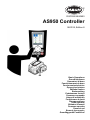 1
1
-
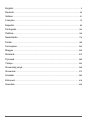 2
2
-
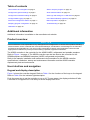 3
3
-
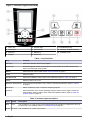 4
4
-
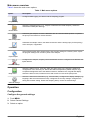 5
5
-
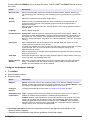 6
6
-
 7
7
-
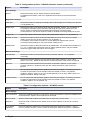 8
8
-
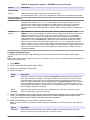 9
9
-
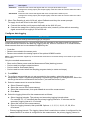 10
10
-
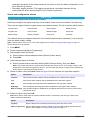 11
11
-
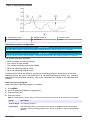 12
12
-
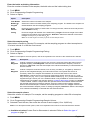 13
13
-
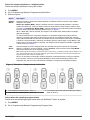 14
14
-
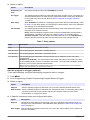 15
15
-
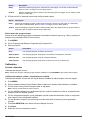 16
16
-
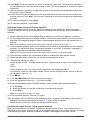 17
17
-
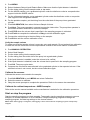 18
18
-
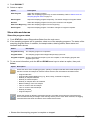 19
19
-
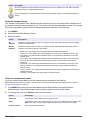 20
20
-
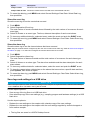 21
21
-
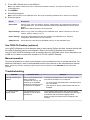 22
22
-
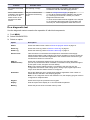 23
23
-
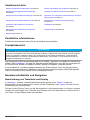 24
24
-
 25
25
-
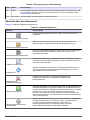 26
26
-
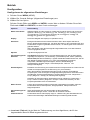 27
27
-
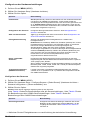 28
28
-
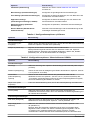 29
29
-
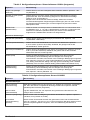 30
30
-
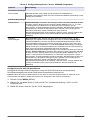 31
31
-
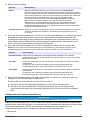 32
32
-
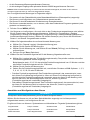 33
33
-
 34
34
-
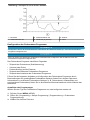 35
35
-
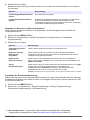 36
36
-
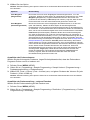 37
37
-
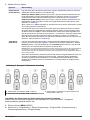 38
38
-
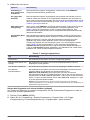 39
39
-
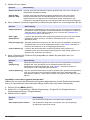 40
40
-
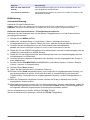 41
41
-
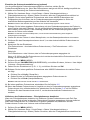 42
42
-
 43
43
-
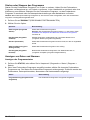 44
44
-
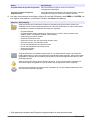 45
45
-
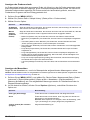 46
46
-
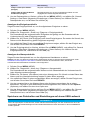 47
47
-
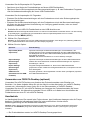 48
48
-
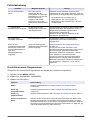 49
49
-
 50
50
-
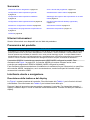 51
51
-
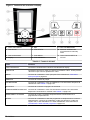 52
52
-
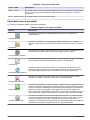 53
53
-
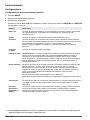 54
54
-
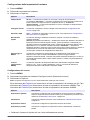 55
55
-
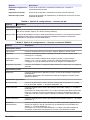 56
56
-
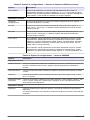 57
57
-
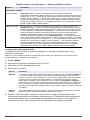 58
58
-
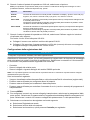 59
59
-
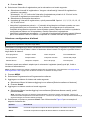 60
60
-
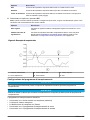 61
61
-
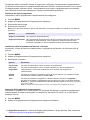 62
62
-
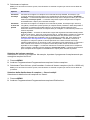 63
63
-
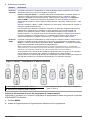 64
64
-
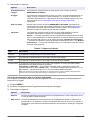 65
65
-
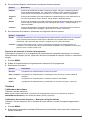 66
66
-
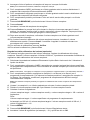 67
67
-
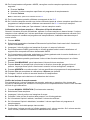 68
68
-
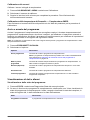 69
69
-
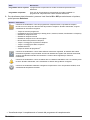 70
70
-
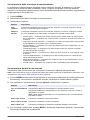 71
71
-
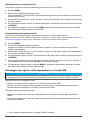 72
72
-
 73
73
-
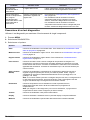 74
74
-
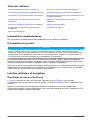 75
75
-
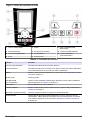 76
76
-
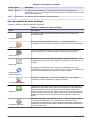 77
77
-
 78
78
-
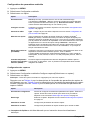 79
79
-
 80
80
-
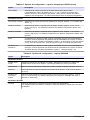 81
81
-
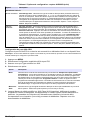 82
82
-
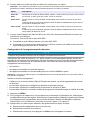 83
83
-
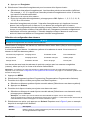 84
84
-
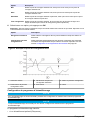 85
85
-
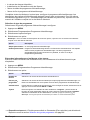 86
86
-
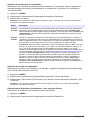 87
87
-
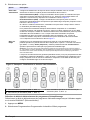 88
88
-
 89
89
-
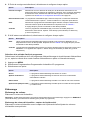 90
90
-
 91
91
-
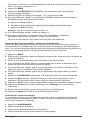 92
92
-
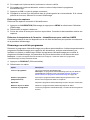 93
93
-
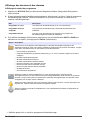 94
94
-
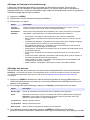 95
95
-
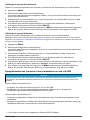 96
96
-
 97
97
-
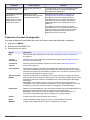 98
98
-
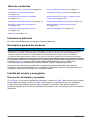 99
99
-
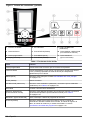 100
100
-
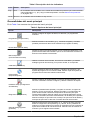 101
101
-
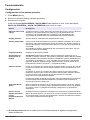 102
102
-
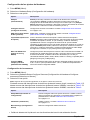 103
103
-
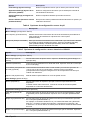 104
104
-
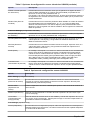 105
105
-
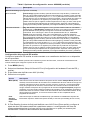 106
106
-
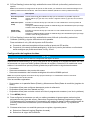 107
107
-
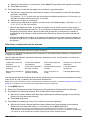 108
108
-
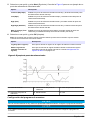 109
109
-
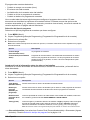 110
110
-
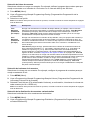 111
111
-
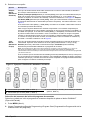 112
112
-
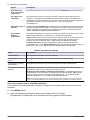 113
113
-
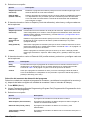 114
114
-
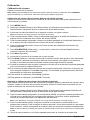 115
115
-
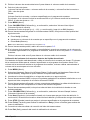 116
116
-
 117
117
-
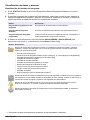 118
118
-
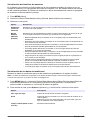 119
119
-
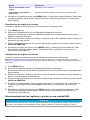 120
120
-
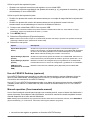 121
121
-
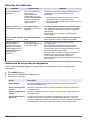 122
122
-
 123
123
-
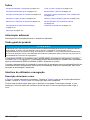 124
124
-
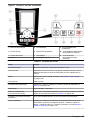 125
125
-
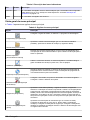 126
126
-
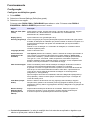 127
127
-
 128
128
-
 129
129
-
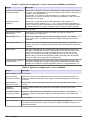 130
130
-
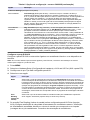 131
131
-
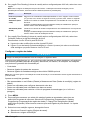 132
132
-
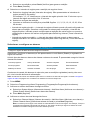 133
133
-
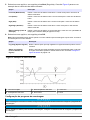 134
134
-
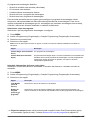 135
135
-
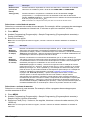 136
136
-
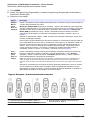 137
137
-
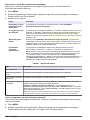 138
138
-
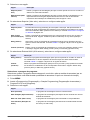 139
139
-
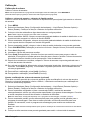 140
140
-
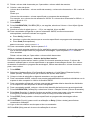 141
141
-
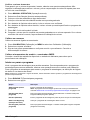 142
142
-
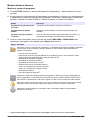 143
143
-
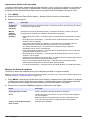 144
144
-
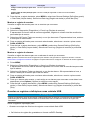 145
145
-
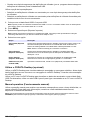 146
146
-
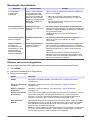 147
147
-
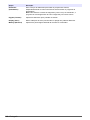 148
148
-
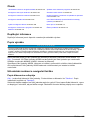 149
149
-
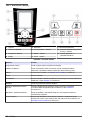 150
150
-
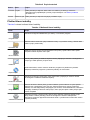 151
151
-
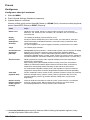 152
152
-
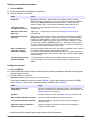 153
153
-
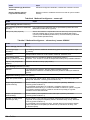 154
154
-
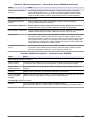 155
155
-
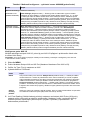 156
156
-
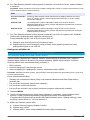 157
157
-
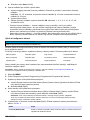 158
158
-
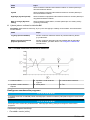 159
159
-
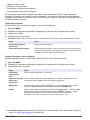 160
160
-
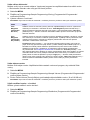 161
161
-
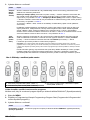 162
162
-
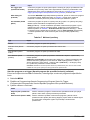 163
163
-
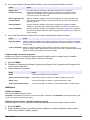 164
164
-
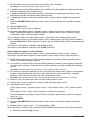 165
165
-
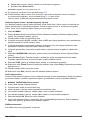 166
166
-
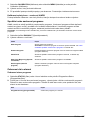 167
167
-
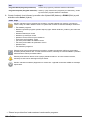 168
168
-
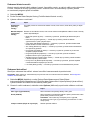 169
169
-
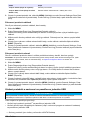 170
170
-
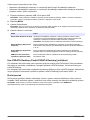 171
171
-
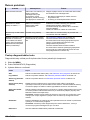 172
172
-
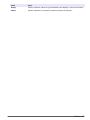 173
173
-
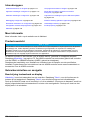 174
174
-
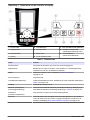 175
175
-
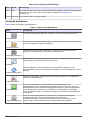 176
176
-
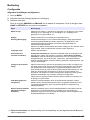 177
177
-
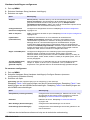 178
178
-
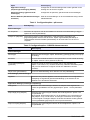 179
179
-
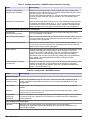 180
180
-
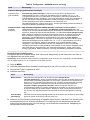 181
181
-
 182
182
-
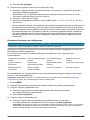 183
183
-
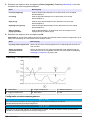 184
184
-
 185
185
-
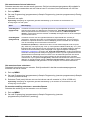 186
186
-
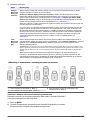 187
187
-
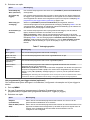 188
188
-
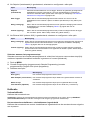 189
189
-
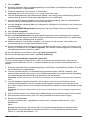 190
190
-
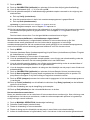 191
191
-
 192
192
-
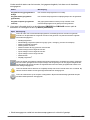 193
193
-
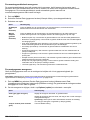 194
194
-
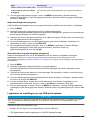 195
195
-
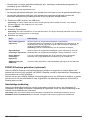 196
196
-
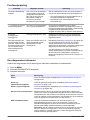 197
197
-
 198
198
-
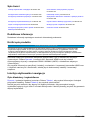 199
199
-
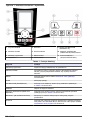 200
200
-
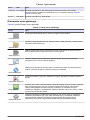 201
201
-
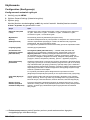 202
202
-
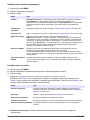 203
203
-
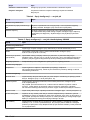 204
204
-
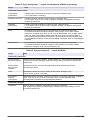 205
205
-
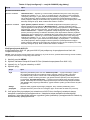 206
206
-
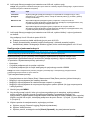 207
207
-
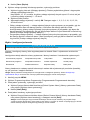 208
208
-
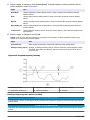 209
209
-
 210
210
-
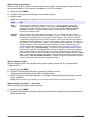 211
211
-
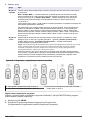 212
212
-
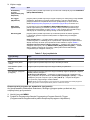 213
213
-
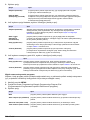 214
214
-
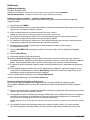 215
215
-
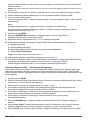 216
216
-
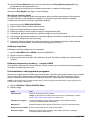 217
217
-
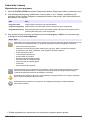 218
218
-
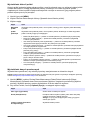 219
219
-
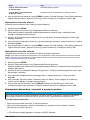 220
220
-
 221
221
-
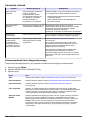 222
222
-
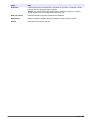 223
223
-
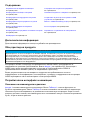 224
224
-
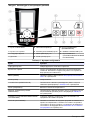 225
225
-
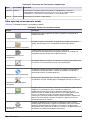 226
226
-
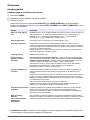 227
227
-
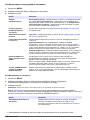 228
228
-
 229
229
-
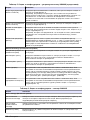 230
230
-
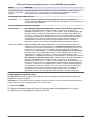 231
231
-
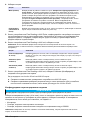 232
232
-
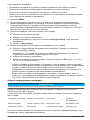 233
233
-
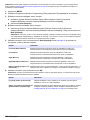 234
234
-
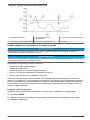 235
235
-
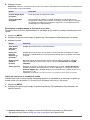 236
236
-
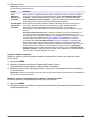 237
237
-
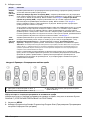 238
238
-
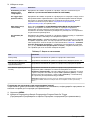 239
239
-
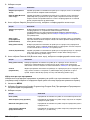 240
240
-
 241
241
-
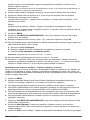 242
242
-
 243
243
-
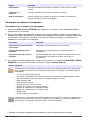 244
244
-
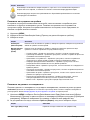 245
245
-
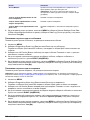 246
246
-
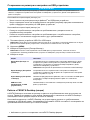 247
247
-
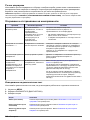 248
248
-
 249
249
-
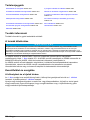 250
250
-
 251
251
-
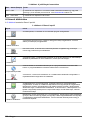 252
252
-
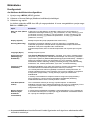 253
253
-
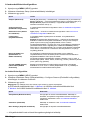 254
254
-
 255
255
-
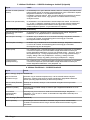 256
256
-
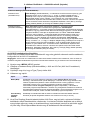 257
257
-
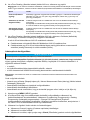 258
258
-
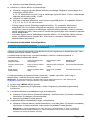 259
259
-
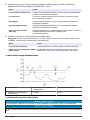 260
260
-
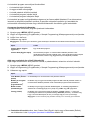 261
261
-
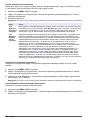 262
262
-
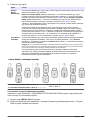 263
263
-
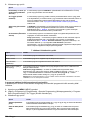 264
264
-
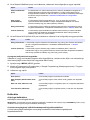 265
265
-
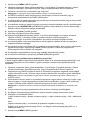 266
266
-
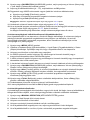 267
267
-
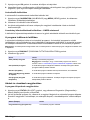 268
268
-
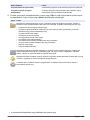 269
269
-
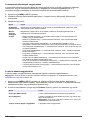 270
270
-
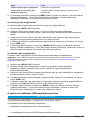 271
271
-
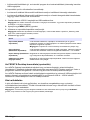 272
272
-
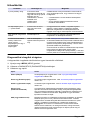 273
273
-
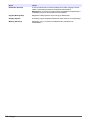 274
274
-
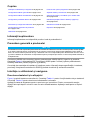 275
275
-
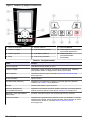 276
276
-
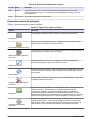 277
277
-
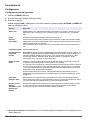 278
278
-
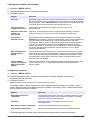 279
279
-
 280
280
-
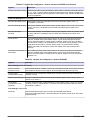 281
281
-
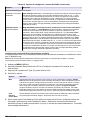 282
282
-
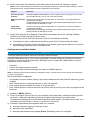 283
283
-
 284
284
-
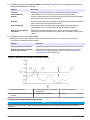 285
285
-
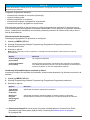 286
286
-
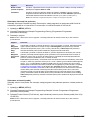 287
287
-
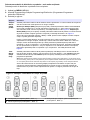 288
288
-
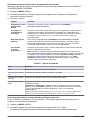 289
289
-
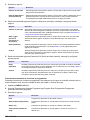 290
290
-
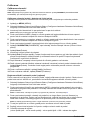 291
291
-
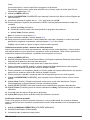 292
292
-
 293
293
-
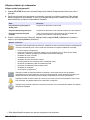 294
294
-
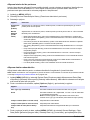 295
295
-
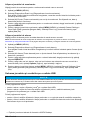 296
296
-
 297
297
-
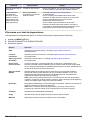 298
298
-
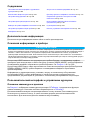 299
299
-
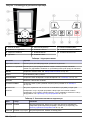 300
300
-
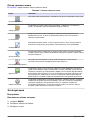 301
301
-
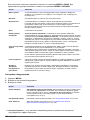 302
302
-
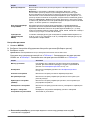 303
303
-
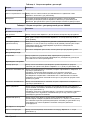 304
304
-
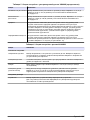 305
305
-
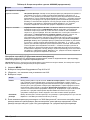 306
306
-
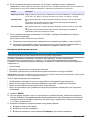 307
307
-
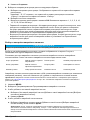 308
308
-
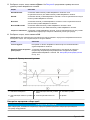 309
309
-
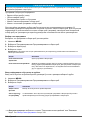 310
310
-
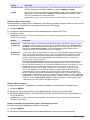 311
311
-
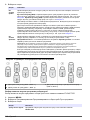 312
312
-
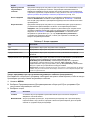 313
313
-
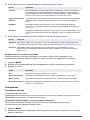 314
314
-
 315
315
-
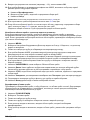 316
316
-
 317
317
-
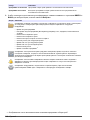 318
318
-
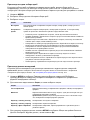 319
319
-
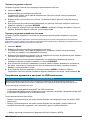 320
320
-
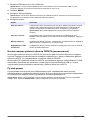 321
321
-
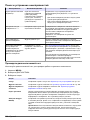 322
322
-
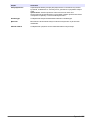 323
323
-
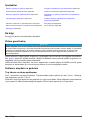 324
324
-
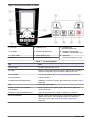 325
325
-
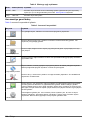 326
326
-
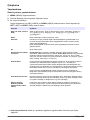 327
327
-
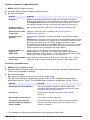 328
328
-
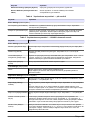 329
329
-
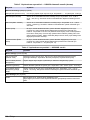 330
330
-
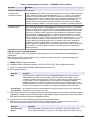 331
331
-
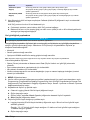 332
332
-
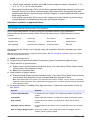 333
333
-
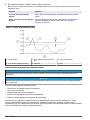 334
334
-
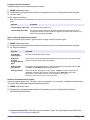 335
335
-
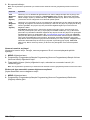 336
336
-
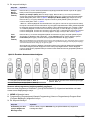 337
337
-
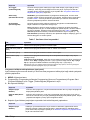 338
338
-
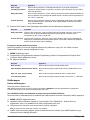 339
339
-
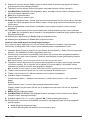 340
340
-
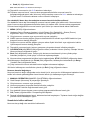 341
341
-
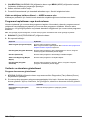 342
342
-
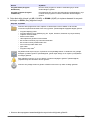 343
343
-
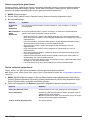 344
344
-
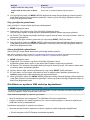 345
345
-
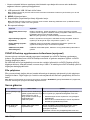 346
346
-
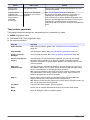 347
347
-
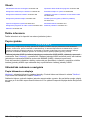 348
348
-
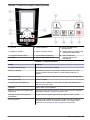 349
349
-
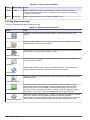 350
350
-
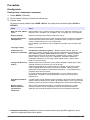 351
351
-
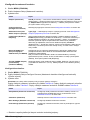 352
352
-
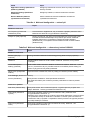 353
353
-
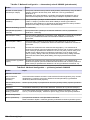 354
354
-
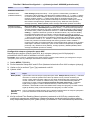 355
355
-
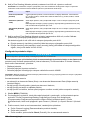 356
356
-
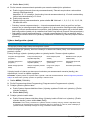 357
357
-
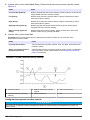 358
358
-
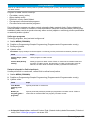 359
359
-
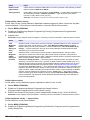 360
360
-
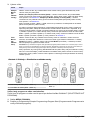 361
361
-
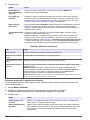 362
362
-
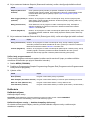 363
363
-
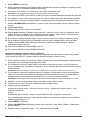 364
364
-
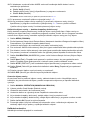 365
365
-
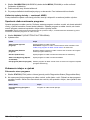 366
366
-
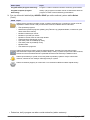 367
367
-
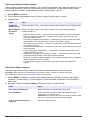 368
368
-
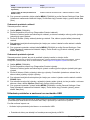 369
369
-
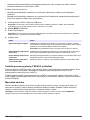 370
370
-
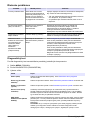 371
371
-
 372
372
-
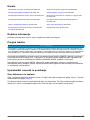 373
373
-
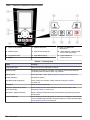 374
374
-
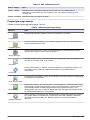 375
375
-
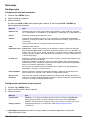 376
376
-
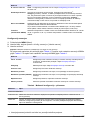 377
377
-
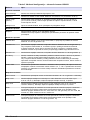 378
378
-
 379
379
-
 380
380
-
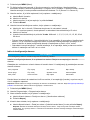 381
381
-
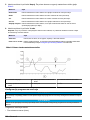 382
382
-
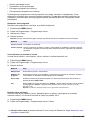 383
383
-
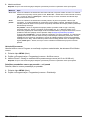 384
384
-
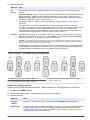 385
385
-
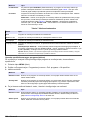 386
386
-
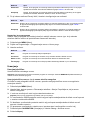 387
387
-
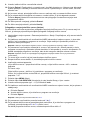 388
388
-
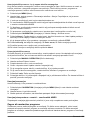 389
389
-
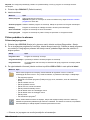 390
390
-
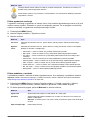 391
391
-
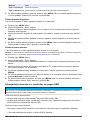 392
392
-
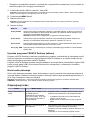 393
393
-
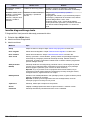 394
394
-
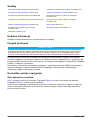 395
395
-
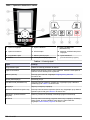 396
396
-
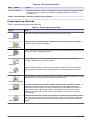 397
397
-
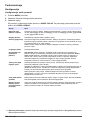 398
398
-
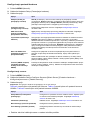 399
399
-
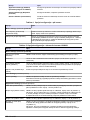 400
400
-
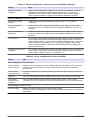 401
401
-
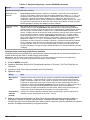 402
402
-
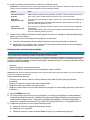 403
403
-
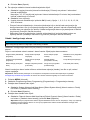 404
404
-
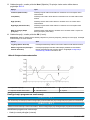 405
405
-
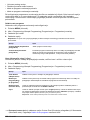 406
406
-
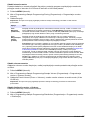 407
407
-
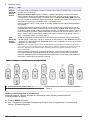 408
408
-
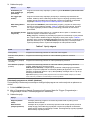 409
409
-
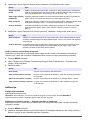 410
410
-
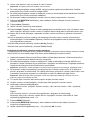 411
411
-
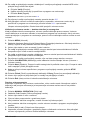 412
412
-
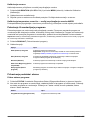 413
413
-
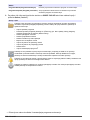 414
414
-
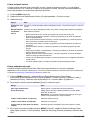 415
415
-
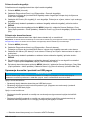 416
416
-
 417
417
-
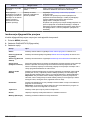 418
418
-
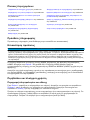 419
419
-
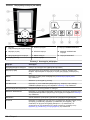 420
420
-
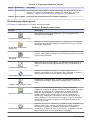 421
421
-
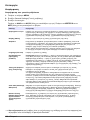 422
422
-
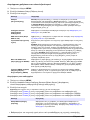 423
423
-
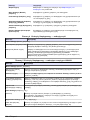 424
424
-
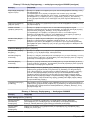 425
425
-
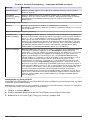 426
426
-
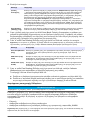 427
427
-
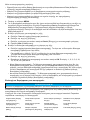 428
428
-
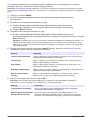 429
429
-
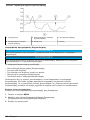 430
430
-
 431
431
-
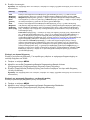 432
432
-
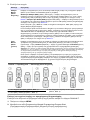 433
433
-
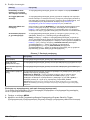 434
434
-
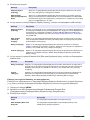 435
435
-
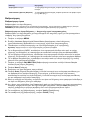 436
436
-
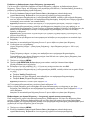 437
437
-
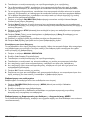 438
438
-
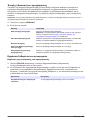 439
439
-
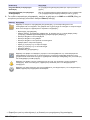 440
440
-
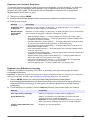 441
441
-
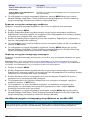 442
442
-
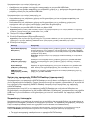 443
443
-
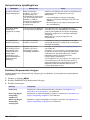 444
444
-
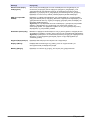 445
445
-
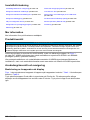 446
446
-
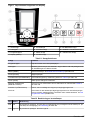 447
447
-
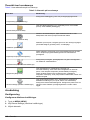 448
448
-
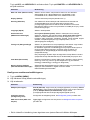 449
449
-
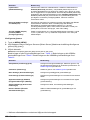 450
450
-
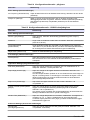 451
451
-
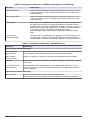 452
452
-
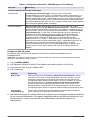 453
453
-
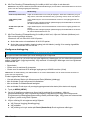 454
454
-
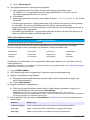 455
455
-
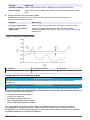 456
456
-
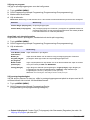 457
457
-
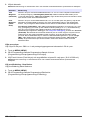 458
458
-
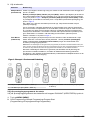 459
459
-
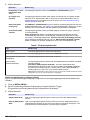 460
460
-
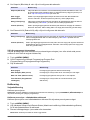 461
461
-
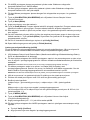 462
462
-
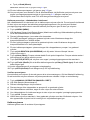 463
463
-
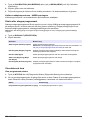 464
464
-
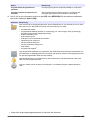 465
465
-
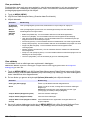 466
466
-
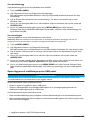 467
467
-
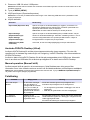 468
468
-
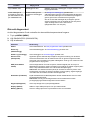 469
469
-
 470
470
-
 471
471
-
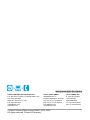 472
472
Hach AS950 Basic Operations
- Tipo
- Basic Operations
- Este manual también es adecuado para
en otros idiomas
- français: Hach AS950
- italiano: Hach AS950
- English: Hach AS950
- Deutsch: Hach AS950
- русский: Hach AS950
- Nederlands: Hach AS950
- português: Hach AS950
- slovenčina: Hach AS950
- polski: Hach AS950
- čeština: Hach AS950
- svenska: Hach AS950
- Türkçe: Hach AS950
- română: Hach AS950
Artículos relacionados
-
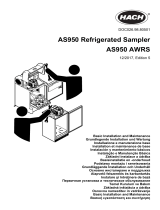 Hach AS950 AWRS Basic Installation And Maintenance
Hach AS950 AWRS Basic Installation And Maintenance
-
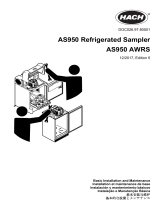 Hach AS950 AWRS Basic Installation And Maintenance
Hach AS950 AWRS Basic Installation And Maintenance
-
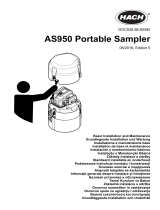 Hach AS950 AWRS Basic Installation And Maintenance
Hach AS950 AWRS Basic Installation And Maintenance
-
Hach HQ1110 Manual de usuario
-
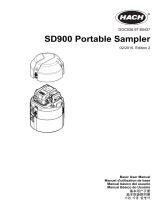 Hach SD900 Basic User Manual
Hach SD900 Basic User Manual
-
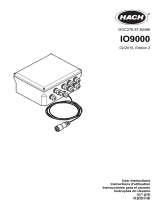 Hach IO9000 User Instructions
Hach IO9000 User Instructions
-
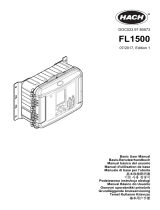 Hach FL1500 Basic User Manual
Hach FL1500 Basic User Manual
-
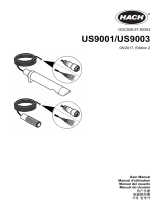 Hach US9001 Manual de usuario
Hach US9001 Manual de usuario
-
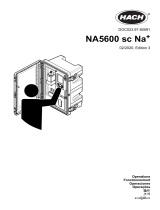 Hach NA5600 sc Na+ Instrucciones de operación
Hach NA5600 sc Na+ Instrucciones de operación
-
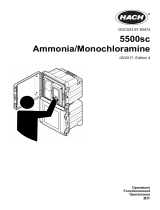 Hach 5500sc Operations
Hach 5500sc Operations